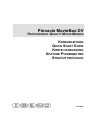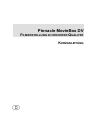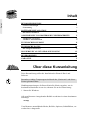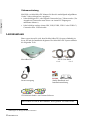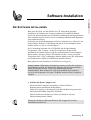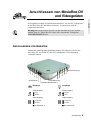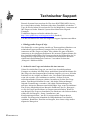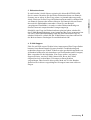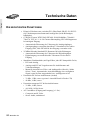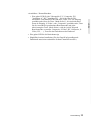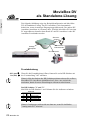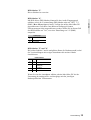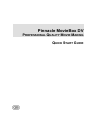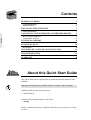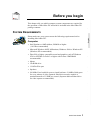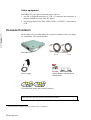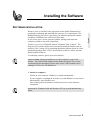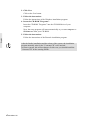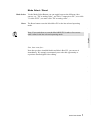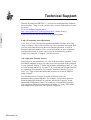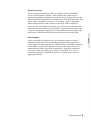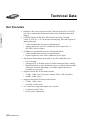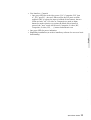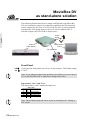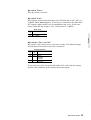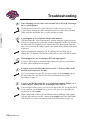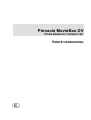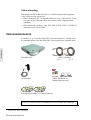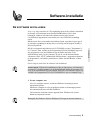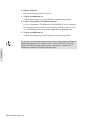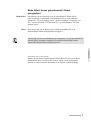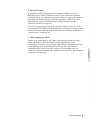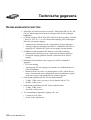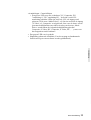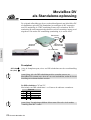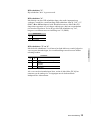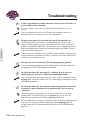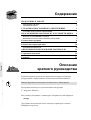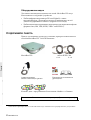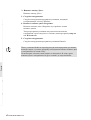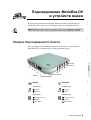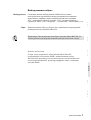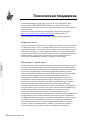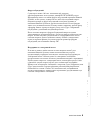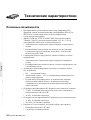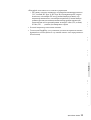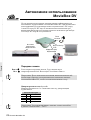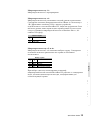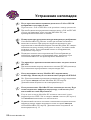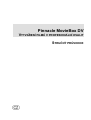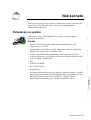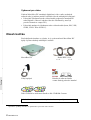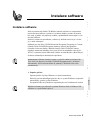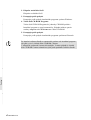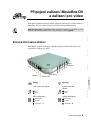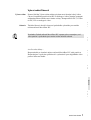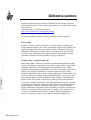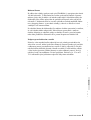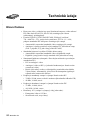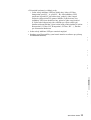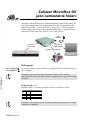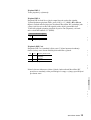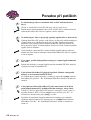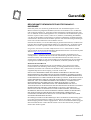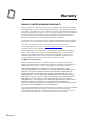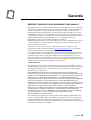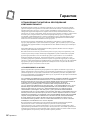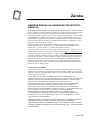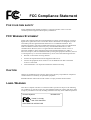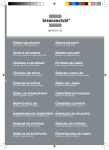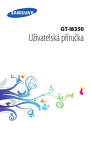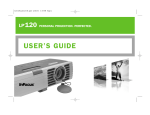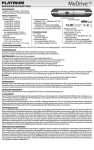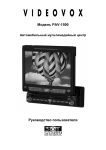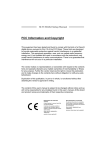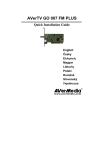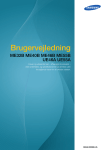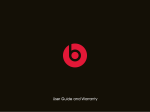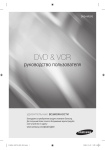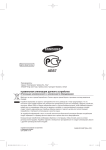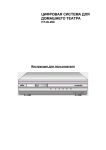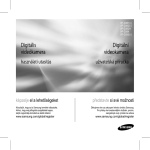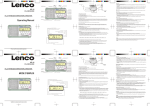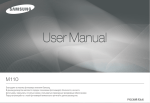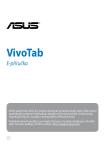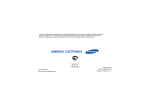Download Bevor Sie beginnen
Transcript
Pinnacle MovieBox DV PROFESSIONAL QUALITY MOVIE MAKING KURZANLEITUNG QUICK START GUIDE KORTE HANDLEIDING КРАТКОЕ РУКОВОДСТВО STRUČNÝ PRŮVODCE 41002589 MovieBox DV Quick start Guide Version 1.0 D/GB/NL/RUS/CZ February 2003 41002280 © Pinnacle Systems 2003 Alle Rechte vorbehalten. Kein Teil dieses Handbuchs darf ohne ausdrückliche schriftliche Genehmigung von Pinnacle Systems, Braunschweig, reproduziert oder anderweitig übertragen werden. Alle Marken- und Produktnamen sind Warenzeichen oder eingetragene Warenzeichen der jeweiligen Hersteller. © Pinnacle Systems 2003 All rights reserved. No part of this manual may be reproduced or transferred to other media without explicit written permission from Pinnacle Sysrems., Braunschweig, Germany. All brand or product names are trademarks or registered trademarks of their respective holders. © Pinnacle Systems 2003 Alle rechten voorbehouden. Geen enkel deel van deze handleiding mag zonder uitdrukkelijke schriftelijke toestemming van Pinnacle Systems, Braunschweig, gereproduceerd of op enige andere wijze overgenomen worden. Alle andere merk- en productnamen zijn handelsmerken of gedeponeerde handelsmerken van de betreffende fabrikant. © Pinnacle Systems, 2003 Все права защищены. Никакая часть настоящего руководства не может быть воспроизведена или перенесена на другой носитель без специального письменного разрешения компании Pinnacle Systems, Брауншвайг, Германия. Все торговые марки или названия продуктов являются охраняемыми товарными знаками соответствующих владельцев. © Pinnacle Systems 2003 Všechna práva vyhrazena. Žádná část této příručky nesmí být reprodukována ani převedena na jiný typ média bez výslovného písemného souhlasu společnosti Pinnacle Systems., Braunschweig, Německo. Všechny názvy značek nebo produktů jsou ochrannými známkami nebo registrovanými ochrannými známkami příslušných vlastníků. Pinnacle MovieBox DV FILMERSTELLUNG IN HÖCHSTER QUALITÄT KURZANLEITUNG Deutsch Inhalt BEVOR SIE BEGINNEN Systemvoraussetzungen Lieferumfang SOFTWARE-INSTALLATION Die Software installieren Français English ANSCHLIESSEN VON MOVIEBOX DV UND VIDEOGERÄTEN 1 1 2 3 3 5 Anschliessen von Geräten Anschlüsse / Kontrollleuchten 5 6 TECHNISCHER SUPPORT 8 TECHNISCHE DATEN 10 Die wichtigsten Funktionen 10 MOVIEBOX DV ALS STANDALONE-LÖSUNG 12 BEI PROBLEMEN 14 GARANTIE I Español Über diese Kurzanleitung Italiano Diese Kurzanleitung erklärt die Installation der Pinnacle Hard- und Software. Besonders wichtige Textpassagen sind durch den „Notizzettel“ und dieses Format gekennzeichnet. Handlungsanweisungen, die Ihnen Schritt für Schritt vorgeben, was in bestimmten Situationen zu tun ist, erkennen Sie an der Numerierung: Nederlands 1. Starten Sie Windows. Alle vom Benutzer einzugebenden Befehle erscheinen in einem bestimmten Schrifttyp: setup Vom Benutzer anzuwählende Menüs, Befehle, Optionen, Schaltflächen, etc. werden kursiv dargestellt. In diesem Abschnitt erfahren Sie, welche Systemkomponenten für den ordnungsgemässen Betrieb von MovieBox DV benötigt werden und welche Teile in der MovieBox DV-Verpackung bereits enthalten sind. Deutsch Bevor Sie beginnen Systemvoraussetzungen English Bitte vergewissern Sie sich noch vor Installation von MovieBox DV, dass die nachfolgend aufgeführten Voraussetzungen erfüllt sind: Computer Microsoft Windows 98SE, Millennium, Windows 2000 or Windows XP (Windows XP empfohlen) DirectX 8 oder höher kompatible Soundcarte und Grafikkarte (ATI Radeon 9700 oder NVIDIA GeForce3 oder höher mit mindestens 32MB RAM empfohlen) Français Intel Pentium oder AMD Athlon, 500MHz oder höher (1.0 GHz empfohlen) Maus CD-ROM Laufwerk Lautsprecher Nederlands 300 MByte freien Festplattenspeicher für die Installation der Software. 210 MByte freien Festplattenplatz für jede Minute aufgenommenes Videomaterial. Die Festplatte muß eine Datentransferrate von 3,5 MByte pro Sekunde aufrechterhalten. of disk space for every minute of video captured. (Der Einsatz einer separaten Festplatte für die Aufnahme von Video wird empfohlen.) Italiano Español 1394/FireWire Anschluß Kurzanleitung 1 Videoausrüstung Mit Hilfe von MovieBox DV können Sie über die nachfolgend aufgeführten Geräte Videos einlesen bzw. ausgeben: Deutsch Jeden beliebigen DV- oder Digital8-Camcorder bzw. Videorecorder. (Zur Ausgabe auf Camcorder muss dieser von einem DV-Eingang aus aufnehmen können.) Jeder beliebige analoge (8mm, Hi8, VHS, SVHS, VHS-C oder SVHS-C) Camcorder bzw. Videorecorder. LIEFERUMFANG Français English Bitte vergewissern Sie sich, dass Ihr MovieBox DV-System vollständig ist, bevor Sie mit der Installation beginnen. Das MovieBox DV-System umfasst die folgenden Teile: MovieBox DV* Español IEEE-1394-Kabel 6x6 6x4 Nederlands Italiano Stromversorgung Studio-Handbuch und Installationsanleitung CD-ROM mit Studio- und Content-Software Bitte wenden Sie sich an Ihren Händler, falls irgendein Teil fehlen sollte. * 2 Änderungen von Design/Technik vorbehalten. MovieBox DV Bitte lesen Sie noch vor dem Öffnen der CD-Verpackung und dem Installieren der Software die Lizenzvereinbarung im Studio-Handbuch, zumal Sie mit dem Öffnen der CD-ROM-Verpackung Ihr uneingeschränktes Einverständnis mit den in der Lizenzvereinbarung enthaltenen Bedingungen zum Ausdruck bringen. Sollten Sie mit diesen Bedingungen nicht einverstanden sein, öffnen Sie auf keinen Fall die Software-Verpackung und geben Sie das komplette Paket dorthin zurück, wo Sie es erworben haben. Im Lieferumfang befinden sich 2 CD-ROMs mit der Bezeichnung ”Programme” und ”Content”, wobei die Programm-CD alle für die Installation der Studio-Software und der entsprechenden Tools benötigten Daten enthält. Auf der Content-CD befinden sich die von der jeweiligen Videonorm (PAL, NTSC) abhängigen Motion-Menüs sowie die Programme der Dritthersteller (Adobe Acrobat Reader und Real Player). Français DIE SOFTWARE INSTALLIEREN English Deutsch Software-Installation Während des Installationsvorgangs werden Sie nach Ihrer Seriennummer gefragt. Sie finden diese Nummer auf der entsprechenden Studio-Programm-CD bzw. auf der das Produkt begleitenden Dokumentation. Bitte notieren Sie sich die betreffende Seriennummer, bevor Sie die Programm-CD in das CD-ROM-Laufwerk Ihres Computers einlegen. Italiano SERIENNUMMER: 1. Schalten Sie Ihren Computer ein. Wenn Sie Ihren Computer einschalten, wird das WindowsBetriebssystem automatisch hochgefahren. Nederlands Sollte Ihr Computer so konfiguriert sein, dass Ihr Betriebssystem nicht automatisch hochfährt, starten Sie Windows. Nach dem Starten wird das neue Gerät von Windows als neue Hardwarekomponente erkannt. Wichtig bei Windows 2000 und Windows XP: Loggen Sie sich mit Administratorrechten ein. Kurzanleitung Español Bitte gehen Sie zum Installieren der Software wie folgt vor: 3 2. Klicken Sie auf Weiter. Klicken Sie auf die Schaltfläche Weiter. 3. Befolgen Sie die Anweisungen. Folgen Sie den Anweisungen des Windows-Installationsprogramms. Deutsch 4. Legen Sie die “Programm”-CD-ROM ein. Legen Sie die “Programm”-CD-ROM in das CD-ROM-Laufwek Ihres Computers ein. Entweder wird das Setup-Programm nun automatisch gestartet oder Sie aktivieren die auf Ihrer CD-ROM enthaltenen Dateien setup.exe bzw. Welcome.exe. English 5. Befolgen Sie die Anweisungen. Folgen Sie den Anweisungen des Pinnacle-Installationsprogramms. Nederlands Italiano Español Français Nach erfolgter Studio-Installation und dem neuen Systemstart verlangt das Installationsprogramm in der Regel, dass Sie die ”Content-CD” einlegen. Sollte dies einmal nicht der Fall sein, müssen Sie noch vor dem Starten Ihrer Studio-Anwendung die ”Content-CD” installieren. 4 MovieBox DV Im Folgenden erhalten Sie Informationen darüber, wie Sie Ihre Videogeräte an die MovieBox DV anschliessen können. Voraussetzung sind die entsprechenden Kabel. Deutsch Anschliessen von MovieBox DV und Videogeräten English Wichtig Bitte vergewissern Sie sich vor dem Anschliessen von Geräten darüber, dass PC, MovieBox DV sowie alle verwendeten Videogeräte AUSGESCHALTET sind. ANSCHLIESSEN VON GERÄTEN Español Français Anhand der nachfolgenden Abbildung können Sie erkennen, wie Sie die MovieBox DV mit Ihrem PC und dem vorhandenen Videoequipment verbinden können. Stromversorgung Italiano Frontabdeckung Auswahl Betriebsmodus Eingänge Ausgänge Audio-Eingang Audio-Ausgang Links Rechts Rechts Links Video-Eingang Video-Ausgang Composite S-Video Composite S-Video DV Anschluß A DV Anschluß B Kurzanleitung Nederlands Zurücksetzen 5 Die nachfolgende Abbildung zeigt ein Konfigurationsbeispiel mit der MovieBox DV in Kombination mit einem PC. Deutsch Stromversorgung AnalogEingang Analoge Videoquelle AnalogAusgang DV Anschluß A* Videorecorder English DV Anschluß B PC AnalogAusgang Français Digitale Videoquelle Videomonitor Español * Sonderfall: Die digitale Kamera kann auch als Ziel dienen, wenn die Daten vom PC eingespielt werden. Kommen die Daten hingegen von einer analogen Eingangsquelle, besteht diese Möglichkeit nicht. ANSCHLÜSSE / KONTROLLLEUCHTEN LEDs Nederlands Italiano Ihre MovieBox DV besitzt für jede Videoquelle (S-Video, Composite Video, DV Anschluss A, DV Anschluss B) eine grüne LED, wobei die für die DV-Anschlüsse verwendeten LEDs beide aktiviert sind, wenn über die Auswahltaste für die Videoquelle der DV-Modus als Eingang ausgewählt wurde. Die beiden LEDs sind nicht aktiviert, wenn als Eingang „S-Video“ bzw. „Composite Video“ ausgewählt wurde. Achten Sie darauf, dass die LED für die Betriebsanzeige ”aktiv” ist, wenn Sie mit Ihrer MovieBox DV arbeiten. 6 MovieBox DV Mit Aktivieren der Reset-Taste wird die MovieBox DV in den jeweils letzten Betriebsmodus zurückversetzt. Français English Hinweis: Nach dem Umschalten bzw. Zurücksetzen Ihrer MovieBox DV können einige Sekunden vergehen, bevor der jeweils zuletzt eingestellte Betriebsmodus aktiviert wird. Nun wünschen wir Ihnen viel Spass… Español Nachdem Sie nun Ihre Studio-Anwendung plus Movie Box DV erfolgreich installiert haben, können Sie sofort damit arbeiten. Sie sollten die Gelegenheit nutzen und sich mit Studio und der digitalen Videobearbeitung vertraut machen. Italiano Zurücksetzen Mit Hilfe der Taste für die Auswahl der Betriebsmodi “Mode Select” können Sie zwischen den verschiedenen Videoquellen hin- und herschalten. Beispiel: ”DV nach Analogvideo”, Taste drücken ”Composite nach DV”, Taste drücken ”S-Video nach DV”, Taste drücken ”DV nach Analogvideo”, ... . Nederlands Betriebsmodie Deutsch Mode Select (Auswahl Betriebsmodi) / Reset (Zurücksetzen) Kurzanleitung 7 Technischer Support Deutsch Pinnacle Systems bietet rund um die Uhr einen KOSTENLOSEN Service, der es Anwendern erlaubt, Probleme selbst ohne Fremdhilfe zu beheben. 7 Tage die Woche haben Sie rund um die Uhr die Möglichkeit, Antworten auf Ihre Fragen zu finden. Pinnacle Systems bietet Ihnen dazu folgende Lösungen: Technischen Support zu Studio erhalten Sie unter http://www.pinnaclesys.com/support/studio8 (Studio 8) English Von hier aus können Sie unter den folgenden Support-Optionen auswählen: 1. Häufig gestellte Fragen (FAQ). Français Hier finden Sie zu einer großen Anzahl von Themengebieten Hunderte von technischen Fragen und deren Lösungen. Dies ist der beste Weg, um Antworten auf Ihre Fragen zu finden. Hier erhalten Sie ganz einfach die Antworten zu den gängigsten Problemen. Die neuesten Updates können Sie hier ebenfalls herunterladen. Die Fragen werden in der Reihenfolge der 20 meistgelesenen Fragen angezeigt. Sie können die Dokumente aber auch einfach nach Problemkategorie sortieren. Verwenden Sie dazu das „Kategorie“-Pulldown-Menü. Español 2. Stellen Sie eine Frage und erhalten Sie eine Antwort. Italiano Geben Sie einfach Ihre Frage ein, um eine Liste der naheliegendsten Lösungen zu erhalten. Mit Hilfe dieser natürlichen Sprachsuche können Sie Ihre Frage oder das Symptom Ihres Problems eingeben, wie etwa „Ich habe Probleme bei der Ausgabe auf Band“ oder „Ich erhalte Fehlermeldungen, wenn ich versuche, eine Aufnahme zu machen“. Sollten Sie keine zufriedenstellenden Lösungen erhalten, formulieren Sie bitte Ihre Frage anders. Zum Beispiel könnten Sie statt „Ich erhalte Fehlermeldungen“ folgende Formulierung verwenden „Ich erhalte Fehlermeldungen, die anzeigen, daß meine Datenrate unter 4000 KByte liegt, wenn ich aufnehme“ Nederlands Eine weitere Möglichkeit bietet Ihnen die Pulldown-Liste für „Kategorie“, wo Sie die Fragen und Probleme in Gruppen unterteilt finden. Wenn Sie zum Beispiel eine Frage zur Installation von Hardware oder Software haben, wählen Sie die Kategorie „Setup-, Installations- und Konfigurationsprobleme“, um die 10 meistgestellten Fragen dazu zu erhalten. Die Kategorien behandeln die Hauptfunktionen von Studio 8, Aufnahme, Bearbeiten, Erstellen und Ausgabe, aber ebenso einige andere allgemeine Kategorien. 8 MovieBox DV 4. E-Mail-Support. Nederlands Italiano Español Falls Sie mit Hilfe unserer Website keine Antworten auf Ihre Fragen finden konnten, bietet Ihnen Pinnacle Systems ebenfalls Troubleshooting und technischen Support per E-Mail. E-Mails werden gewöhnlich innerhalb von 48 Stunden beantwortet (mit Ausnahme von Wochenenden und Feiertagen). Bitte verwenden Sie den Abschnitt „Eine Frage stellen“ auf unserer Support-Website, um eine E-Mail einzureichen. Bevor die E-Mail eingereicht wird, werden Ihnen 5 Lösungen zu Ihrem Problem vorgeschlagen. Bitte lesen Sie diese genau. Mehr als 70% der Kunden finden bereits in diesen vorgeschlagenen Lösungen Antworten auf deren Fragen. English Sobald Sie eine Frage im Diskussionsforum platziert haben, erhalten Sie eine E-Mail-Benachrichtigung, wenn jemand auf Ihre Frage geantwortet hat. Um eine E-Mail-Benachrichtigung nach dem Einreichen einer Frage zu erhalten, klicken Sie einfach auf den E-Mail-Button im rechten oberen Eck des Browserfensters. Bestätigen Sie anschließend mit OK. Français Es sind beinahe 100.000 Nutzer registriert, die diesen KOSTENLOSEN Service nutzen. Besuchen Sie das Online-Diskussionsforum von Pinnacle Systems, um zu sehen, ob Ihre Frage schon von jemand anderem gestellt wurde. Plazieren Sie Ihre Frage im Diskussionsforum und Sie erhalten Hilfe von Pinnacle Systems oder anderen Nutzern. Sie können in diesem Forum aber auch die Suchfunktion anwenden. Geben Sie zum Beispiel „ausgelassene Einzelbilder“ ein und es werden Diskussionsbeiträge zu diesem Thema mit entsprechenden Lösungen angezeigt. Deutsch 3. Diskussionsforum. Kurzanleitung 9 Deutsch Technische Daten DIE WICHTIGSTEN FUNKTIONEN Echtzeit-Videokonverter zwischen DV- (Blue Book SD 625-50, SD 52560) Videokompressionsformat und Analogvideo (beide Richtungen, halbduplex) Nederlands Italiano Español Français English CCIR 601-Format, NTSC/PAL/SECAM: 50/60 Halbbilder, 720x480 / 720x576, YUV 4:1:1 / 4:2:0 Chroma-Subsampling, SECAM-Support nur bei analogem Eingang. Automatische Erkennung der Videonorm bei Analogeingängen Analogausgänge verwenden denselben TV-Standard wie der aktive Eingang (PAL, falls SECAM für den Eingang verwendet wird). 25 MBits/Sekunde Standard-DV-Datenrate für beide Richtungen. Automatische Erkennung der Videonorm bei Digitaleingängen Digitalausgang verwendet dieselbe Videonorm wie der aktive Eingang Standalone-Funktionalität (mit Zugriff über jedes DV-kompatible Gerät): DV-nach-Analog Analog-nach-DV mit Vorgabewerten für Audioformate und Videoeinstellungen Manuelle Auswahl von Video- und Audioquellen (über die “Mode Select“-Taste). Automatische Auswahl abhängig vom verfügbaren Signal, wenn die Box umgeschaltet bzw. zurückgesetzt wird. Unterstützt DV In/Out-Audioformate (locked) 32 kHz, 12 Bit, stereo (optional: Auswahl Kanal A/B oder C/D) 48 kHz, 16 Bit, stereo Unterstützt entsperrte DV In/Out-Audioformate 32 kHz, 16 Bit, Stereo 44,1 kHz, 16 Bit, Stereo A/V-Anschlüsse (Eingang und Ausgang, je 1 Set): Composite und S-Video Stereo Audio, unbalanced 10 MovieBox DV Nederlands Italiano Español Français English Plug&Play-basierte Installation (Für den Zugriff auf grundlegende Funktionen muss keine zusätzliche Software installiert werden.) Deutsch Anschlüsse / Kontrollleuchten Eine grüne LED für jede Videoquelle (Y/C, Composite, DV ”Anschluss A”, DV ”Anschluss B”) – die beiden für die DVAnschlüsse verwendeten LEDs sind aktiv, wenn „DV“ als Eingang gewählt wurde (über die Taste “Mode Select”); sie sind nicht aktiv, wenn als Eingang „S-Video“ oder „Composite“ gewählt wurde; Taste für die Auswahl des gewünschten Betriebsmodus (mit jeder Aktivierung der Taste „Mode Select“ wird der jeweils folgende Betriebsmodus verwendet: Composite, S-Video, DV, Composite, SVideo, DV, … ); Taste für das Zurücksetzen der Hardware Eine grüne LED für die Betriebsanzeige Kurzanleitung 11 MovieBox DV als Standalone-Lösung Deutsch Die folgende Abbildung zeigt eine Beispielskonfiguration mit MovieBox DV als Standalone-Lösung. Der DV-Anschluss A wird automatisch deaktiviert, wenn ein analoger Eingang ausgewählt wurde. Der andere DVAnschluss (Anschluss A) ist immer aktiv. Wird die MovieBox DV an einen PC angeschlossen, kann der betreffende PC mit DV Anschluss A oder DV Anschluss B verbunden werden. English Stromversorgung Analoge Videoquelle Videomonitor Videorecorder Español Français DV Camcorder Frontabdeckung Off (Aus) On (Ein) Wenn Sie die Frontabdeckung öffnen, können Sie sechs DIP-Schalter mit der Voreinstellung ”Off” erkennen. Italiano Hinweis: Mit dem Ändern der DIP-Schalterpositionen müssen Sie an Ihrer MovieBox DV einen Reset durchführen bzw. diese aus- und wieder anschalten, damit die neuen Einstellungen wirksam werden können. Die DIP-Schalter ”1” und ”2” Mit Hilfe der DIP-Schalter 1 und 2 können Sie die Audiorate verändern. Nederlands Audiorate 1 Off On Off On 2 Off Off On On 48 kHz 16 Bit 32 kHz 12 Bit 44,1 kHz 16 Bit 32 kHz 16Bit Hinweis: Änderungen wirken sich nur dann aus, wenn Sie im Modus ”Analog-nach-DV” arbeiten! 12 MovieBox DV DIP-Schalter ”4” Mit Hilfe dieses DIP-Schalters können Sie den Audio-Eingangspegel erhöhen, wobei die Voreinstellung (DIP-Schalter steht auf ”Off”) 1 V (RMS =Root-Means-Square) lautet. Verfügt das an Ihre MovieBox DV angeschlossene Gerät über einen höheren Audiopegel, können Übersteuerungen nicht ausgeschlossen werden. Stellen Sie in diesem Fall den DIP-Schalter auf ”On”, was einer Einstellung von 2 V (RMS) entspricht. Deutsch DIP-Schalter ”3” Dieser Schalter ist reserviert. 1 V (RMS) 2 V (RMS) DIP-Schalter ”5” und ”6” Die beiden Schalter 5 und 6 ermöglichen Ihnen die Länderauswahl, wobei die Voreinstellungen mit wenigen Ausnahmen die meisten Länder einschliessen: Français 4 Off On English Audiopegel Länderauswahl 6 Off Off Off On On On Alle Länder außer... Japan Paraguay Uruguay Brasilien Argentinien Español 5 Off On Nederlands Italiano Wenn Sie eine der Ausnahmen wählen, arbeitet MovieBox DV bei der Umsetzung der analogen Ein- und Ausgänge mit den jeweiligen länderspezifischen Videonormen. Kurzanleitung 13 Bei Problemen Deutsch Nach dem Umschalten meiner Videoquelle von PAL auf SECAM habe ich keine Farbe mehr im Bild. Das Umschalten von PAL auf SECAM führt immer zu einem Farbverlust. English Möchten Sie die Videonorm von PAL auf SECAM wechseln, müssen Sie die MovieBox DV entweder resetten oder ausschalten und wieder einschalten. Bei mir kommen Aussetzer oder Bildverlust auf dem Videomonitor vor. Français Die MovieBox DV arbeitet, sobald ein stabiles analoges Signal anliegt. Bei Bildaussetzern auf einem Videoband oder beim Wechseln zwischen TVSendern, wartet die MovieBox DV auf ein neues einwandfreies Eingangssignal. Dies kann einen Augenbilck dauern. Wird kein stabiles Signal gefunden, wird auch kein Bild wiedergegeben. Warten Sie nach dem Umschalteten einen Augenblick. Sollte auch dann kein Bild erscheinen, wechseln Sie den TV-Kanal, resetten die MoviBox DV oder schalten sie aus und wieder ein. Español Was geschieht, wenn ich ein analoges SECAM Eingangssignal verwende. Verwenden Sie als analoges Eingangssignal SECAM, wird dieses Signal für den Ausgang in den PAL Videostandard gewandelt. Ich möchte die MovieBox DV mit meinem PC verbinden. Kann ich hierfür einen beliebigen der beiden IEE1394 Anschlüsse verwenden. Italiano Nein. Möchten Sie Ihren PC verwenden, müssen Sie Ihren PC an der Ausgangsseite der MovieBox DV (DV Port B) anschließen. Vergleichen Sie hierzu die Abbildung auf Seite 6. Nederlands Ich möchte die MovieBox DV als stand-alone Lösung nutzen. Wo kann ich meine DV-Kamera anschließen, wenn ich eine analoge Videoquelle verwende. Liegt ein analoges Eingangssignal an der MovieBox DV an, wird der digitale IEEE 1394 Anschluß auf der Eingangsseite der Box (DV Port A) als Videoausgang automatisch gesperrt. Bei einer stand-alone Lösung in Kombination mit einem analogen Eingangssignal können Sie Ihre DV-Kamera ausschließlich an der Ausgangsseite der MovieBox DV (DV Port B) anschließen. Vergleichen Sie hierzu die Abbildung auf Seite 12. 14 MovieBox DV Pinnacle MovieBox DV PROFESSIONAL QUALITY MOVIE MAKING QUICK START GUIDE Contents Deutsch BEFORE YOU BEGIN 1 System Requirements Package Contents INSTALLING THE SOFTWARE 1 2 3 Software installation English CONNECTING THE MOVIEBOX DV AND THE VIDEO DEVICES 5 6 TECHNICAL SUPPORT 8 Français Key Features Español 5 How to Connect the Devices User Interface / Controls TECHNICAL DATA Italiano 3 10 10 MOVIEBOX DV AS STAND-ALONE SOLUTION 12 TROUBLESHOOTING 14 WARRANTY II About this Quick Start Guide This Quick Start Guide explains how to install the Pinnacle hardware and software. Important text passages are marked with the “notepad” and this format. Nederlands Numbers mark step by step instructions: 1. Start Windows. All keyboard commands appear in this font: Setup Menus, commands, options, or buttons which the user can select are written in italics. This chapter tells you which computer system components are required for the operation of MovieBox DV and what is included in the MovieBox DV package contents. Deutsch Before you begin SYSTEM REQUIREMENTS English Please make sure your system meets the following requirements before installing MovieBox DV: Computer Microsoft Windows 98SE, Millennium, Windows 2000 or Windows XP (Windows XP recommended) DirectX 8 or higher compatible sound and graphics card (ATI Radeon 9700 or NVIDIA GeForce3 or higher with at least 32MB RAM recommended) Français Intel Pentium or AMD Athlon, 500MHz or higher (1.0 GHz recommended) Mouse 1394/FireWire port Speakers Nederlands Italiano 300 MB of free hard disk space to install software. 210MB of disk space for every minute of video captured. Hard drive must be capable of sustained transfer of 3.5MB per second. (Separate dedicated hard drive for video capture recommended). Español CD-ROM drive Quick Start Guide 1 Video equipment MovieBox DV can capture from and output video to: Deutsch Any DV or Digital8 camcorder or VCR.. (To output to the camcorder, it must be enabled to record from DV Input.) Any analog (8mm, Hi8, VHS, SVHS, VHS-C or SVHS-C) camcorder or VCR. PACKAGE CONTENTS English Please make sure your MovieBox DV system is complete before you begin the installation. The system includes: IEEE-1394 cable 6x6 6x4 Español Français MovieBox DV* Studio Manual and this Quick Install Guide Italiano Power supply Nederlands CD-ROM with Studio and Content software If any parts are missing, please contact your retailer. * 2 Specifications are subject to change without notice or obligation. MovieBox DV Deutsch Installing the Software SOFTWARE INSTALLATION If you do not agree, do not open the software package and return the complete package to the point of purchase. You have received 2 CD-ROMs, named ”Programs” and ”Content”. The Programs-CD contains all the necessary data to install the Studio software and tools. The Content-CD is containing the Motion Menus which are video standard dependent (PAL, NTSC) and 3rd Party software (Adobe Acrobat Reader and Real Player). To install the software, please proceed as follows: Français English Please be sure to read the license agreement in the Studio Manual before opening the packaging and installing the software, as by opening the CDROM packaging you will be expressing your absolute agreement with the conditions contained in the said license agreement. During installation you will be asked for your serial number . You will find this number on the Studio Program CD or on the accompanying documentation. Please make a note of this number before putting the CD in your CD-ROM drive. Español SERIAL NUMBER: 1. Switch on computer. Switch on your computer. Windows is started automatically. Italiano If your computer is configured in such a way, that Windows is not started automatically, start Windows now. After starting, the new hardware will be detected as a new hardware component. Nederlands Important for Windows 2000 and Windows XP: log in with administrator rights. Quick Start Guide 3 2. Click Next. Click on the Next button. 3. Follow the instructions. Follow the instructions of the Windows installation program. 4. Insert the CD-ROM ”Programs”. Deutsch Insert the CD-ROM ”Programs” into the CD-ROM drive of your computer. Now, the setup program will start automatically or you start setup.exe or Welcome.exe from your CD-ROM. 5. Follow the instructions. English Follow the instructions of the Pinnacle installation program. Nederlands Italiano Español Français After the Studio installation and the reboot of the system, the installation program normally asks for the ”Contents-CD” to be inserted. On some systems, this will not happen. In this case you should install the ”Contents-CD” before starting Studio. 4 MovieBox DV Connecting the MovieBox DV and the Video Devices Deutsch he following chapter tells you how to connect your video devices to the MovieBox DV. To do so you will need the appropriate cables. English Important Be sure your PC, MovieBox DV and video equipment are all turned OFF before making any connections HOW TO CONNECT THE DEVICES Français The following illustrations show how to connect MovieBox DV to your PC and video equipment. Español Power Supply Inputs Outputs Audio In Audio Out Left Right Video In Italiano Front panel Mode select Right Left Nederlands Reset Video Out Composite S-video Composite S-video DV Port A DV Port B Quick Start Guide 5 The following illustrations shows a sample configuration with the MovieBox DV in combination with a PC. Power Supply Deutsch Analog In Analog Out DV Port A* Analog Video Source PC English VCR DV Port B Analog Out Français Digital Video Source Video Monitor Español * Special case: The digital camera can also be used as a target when data are downloaded from the PC. If, on the other hand, the data come from an analogue input source, you will not have this option. USER INTERFACE / CONTROLS LEDs Nederlands Italiano Your MovieBox DV has one green LED for each video source (S video, Composite video, DV Port A, DV Port B). The two LEDs used for the DV ports are both enabled if the DV mode is selected as input via the source select button. The two LEDs are both „off“ if S-video or Composite video are used as input. Make sure that the Power LED is „on“ when you start working with the MovieBox DV. 6 MovieBox DV Mode Select / Reset Deutsch The Reset button resets the MovieBox DV to the last selected operating mode. English Note: If you switch on or reset the MovieBOX DV it takes a few secons until it starts in the last selected operating mode. Now, have some fun… Español Français Now that you have installed Studio and Movie Box DV, you can use it immediately. We strongly recommend you to take this opportunity to experience Studio digital video editing. Italiano Reset Via the Mode Select Button you can toggle between the different video sources, e.g. ”DV to analog video”, one click ”Composite to DV”, next click ”S-video to DV”, one more click ”DV to analog video”, ... . Nederlands Mode Select Quick Start Guide 7 Technical Support Deutsch Pinnacle Systems has FREE 24 x 7, self-service troubleshooting assistance. 24 hours a day, 7 days a week, you have three ways to find answers to your questions. To access technical support got to http://www.pinnaclesys.com/support/studio8 (Studio 8 only) English From here you may choose the following support options: FAQ’s (Frequently Asked Questions). Français View 100's of over 100 technical questions and their solutions on a wide range of subjects. This is the best way to get your questions answered. Here you can easily find answers to the most common questions, as well as download the latest updates. They are sorted with the 20 most commonly read questions listed. It is also easy to sort the documents by problem category, by using the ”Category” pull down menu. Ask a Question, Find an Answer. Español Simply type in your question to see a list of the most likely solutions. Using this natural language search, you can type in your question or the symptom of your problem, such as ”I am having problems outputting to tape" or "I get an error message when I try to capture”. If you do not get relevant solutions, try rephrasing your question. For example, instead of entering ”I get an error”, try ”I get an error that states that my data rate is below 4000 kbs when I capture”. Nederlands Italiano You can also select a Category from the pull down list to see questions/issues grouped together. For example, if you have a question about installing the hardware or software, choose the Category ”Setup, Install and Configuration Issues” to see the top 10 installation questions. The categories follow the main features of Studio 8, Capture, Edit, Make and Output, along with some other general categories. 8 MovieBox DV Email Support. Nederlands Italiano Español If you are unable to find answers to your questions using our website, Pinnacle Systems also offers troubleshooting and technical support by email. Email is usually responded to within 48 hours (excluding weekends and holidays). Use the Ask a Question section of the support web site to submit an email. Before the email is submitted, 5 suggested solutions to your issue will be presented to you. Please review them. Over 70% of customer that begin to submit their question, find their answer in these suggested solutions. English Once you post to the Discussion Forum, you can get an email notification when someone has replied to your question. To get email notification, after you post your question, simply click on the Email button in the upper right hand corner of the Discussion Forum browser window, then click OK. Français There are nearly 100,000 users that have registered to use this FREE service. Search Pinnacle Systems’ online Discussion Forum to see if someone has already encountered your question. Post your question on the Discussion Forum and get help from Pinnacle Systems and other users. This forum is also searchable so you can—for example—type in ”dropping frames and discussions with solutions on this topic will be displayed. Deutsch Discussion Forum. Quick Start Guide 9 Deutsch Technical Data KEY FEATURES Realtime video converter between DV (Blue book SD 625-50, SD 52560) video compression format and analog video (both directions, halfduplex) Nederlands Italiano Español Français English CCIR 601 format, NTSC/PAL/SECAM: 50/60 fields, 720x480 / 720x576, YUV 4:1:1 / 4:2:0 chroma sub sampling, SECAM support on analog input only. Video standard auto detection on analog inputs Analog outputs use same TV standard as active input (PAL, if SECAM is used on input). 25 MBits/sec standard DV data rate for both directions. Video standard auto detection on digital inputs Digital output uses same video standard as active input Stand-alone functionality (accessible w/ any DV enabled device): DV-to-Analog Analog-to-DV w/ default values for audio format and video settings Manual selection of video and audio source (via Mode Select button). Automatic selection depending on available signal when box is switched on or resetted Supports locked DV In/Out audio formats 32 kHz, 12 Bit, stereo (optional: channel A/B or C/D selectable) 48 kHz, 16 Bit, stereo Supports unlocked DV In/Out audio formats 32 kHz, 16 Bit, stereo 44,1 kHz, 16 Bit, stereo A/V connectors (input and output, one set each): Composite and S-Video Stereo audio, unbalanced 10 MovieBox DV Deutsch User Interface / Controls One green LED for each video source (Y/C, Composite, DV ”port A”, DV ”port B”) – the two LEDs used for the DV ports are both enabled if DV is selected as input (via Mode Select button), the two LEDs are both ”off” if S-video or Composite are used as input; button for mode selection (everytime the Mode Select button is pressed, the ”next” mode will be used: Composite, S-video, DV, Composite, S-video, DV, … ), button for hardware reset One green LED for power indication Nederlands Italiano Español Français English Plug&Play installation (no need to install any software for access to basic functionality) Quick Start Guide 11 MovieBox DV as stand-alone solution Deutsch The following illustrations shows a sample configuration with MovieBox DV as a stand-alone solution. In stand-alone operation, the DV camcorder can be connected to DV Port A or DV Port B. DV Port A will be disabled automatically if an analog input is selected, it will be enabled if DV is selected as input. The DV Port B is always active. English Power Supply Analog Video Source Video Monitor VCR Français DV camcorder Español Front Panel Off On If you open the front panel you will see six dip switches. The default setting is ”Off”. Italiano Note: If you change the dip switch positions you will have to reset or power off / on the MovieBox DV to make these changes take effect. Dip switches ”One” and ”Two” The dip switches 1 and 2 modify the audio rate. Audio Rate Nederlands 1 Off On Off On 2 Off Off On On 48 kHz 16 Bit 32 kHz 12 Bit 44,1 kHz 16 Bit 32 kHz 16Bit Note: These changes only take effect if you are working in the ”Analog to DV” mode! 12 MovieBox DV Dip switch ”Four” Dip switch 4 increases the audio input level. Default (dip switch ”Off”) is 1 V (RMS =Root-Means-Square). If your device connected to the MovieBox DV outputs a higher audio level overmodulation may occur. In this case, please switch the dip switch to ”On”, which means 2 V (RMS). Audio Level 1 V (RMS) 2 V (RMS) Dip switches ”Five” and ”Six” Dip switch 5 and 6 allow you to select your country. The default settings include almost all countries with a few exceptions: English 4 Off On Deutsch Dip switch ”Three” This dip switch is reserved. 6 Off Off Off On On On All countries except ... Japan Paraguay Uruguay Brasil Argentina Nederlands Italiano If you select one of the exceptions MovieBox DV works with the country specific video standards for the analog inputs and outputs. Español 5 Off On Français Country Selection Quick Start Guide 13 Troubleshooting Deutsch After changing over my video source from PAL to SECAM, I no longer have a colour picture. Changing over from PAL to SECAM always leads to a loss of colour. If you want to change the video standard from PAL to SECAM, you must either reset the MovieBox DV or switch off and on again. English I get dropouts or loss of picture on the video monitor. The MovieBox DV will work whenever a stable analogue signal is present. If there are dropouts on a video tape or when changing between TV stations, the MovieBox DV waits for a new interference-free input signal. This can take a few moments. If a stable signal is not found, then a picture will not be displayed. Français Wait a moment after changing over. If a picture does not then appear, change the TV channel, reset the MovieBox DV or switch off and on again. What happens if I use an analogue SECAM input signal? Español If you use SECAM as an analogue input signal, this signal is converted to the PAL video standard for the output. I want to connect the MovieBox DV to my PC. Can I use either of the two IEE1394 connectors for this? Italiano No. If you want to use your PC, you must connect it to the output side of the MovieBox DV (DV Port B). For more information, refer to the illustration on page 6. I want to use the MovieBox DV as a stand-alone solution. Where can I connect my DV camera if I use an analogue video source? Nederlands If an analogue input signal is present on the MovieBox DV, the digital IEEE 1394 connector on the input side of the box (DV Port A) is automatically disabled as a video output. With a stand-alone solution in combination with an analogue input signal, you can only connect your DV camera to the output side of the MovieBox (DV Port B). For more information, refer to the illustration on page 12. 14 MovieBox DV Pinnacle MovieBox DV FILMS MAKEN IN TOPKWALITEIT KORTE HANDLEIDING Deutsch Inhoud VOORDAT U BEGINT 1 Systeemvoorwaarden Verpakkingsinhoud 1 2 SOFTWARE-INSTALLATIE 3 De software installeren 3 English MOVIEBOX DV EN VIDEO-APPARATEN AANSLUITEN 5 APPARATEN AANSLUITEN Aansluitingen / Controlelichten 5 6 TECHNISCHE ONDERSTEUNING TECHNISCHE GEGEVENS 8 10 10 MOVIEBOX DV ALS STANDALONE-OPLOSSING 12 TROUBLESHOOTING 14 GARANTIE III Español Nederlands De belangrijkste functies Over de korte handleiding Italiano Deze korte handleiding geeft uitleg over de installatie van de Pinnacle harden software. Belangrijke tekstgedeelten worden aangegeven door het "notitieblaadje" en deze opmaak. Nederlands Handelingen die stap voor stap aangeven wat er in bepaalde situaties moet gebeuren, herkent u aan de cijfers. 1. Start Windows. Alle opdrachten die door de gebruiker moeten worden gegeven, verschijnen in een bepaald lettertype: Setup Alle menu's, opdrachten, opties, knoppen, enz die door de gebruiker moeten worden gekozen, worden cursief weergegeven. Voordat u begint Deutsch In dit gedeelte staat welke systeemcomponenten u nodig heeft, zodat de MovieBox DV behoorlijk functioneert en welke delen zich reeds in de MovieBox DV-verpakking bevinden. SYSTEEMVOORWAARDEN English Controleer s.v.p. voordat u de MovieBox DV installeert of voldaan wordt aan de hierna genoemde voorwaarden: Computer Microsoft Windows 98SE, Millennium, Windows 2000 of Windows XP (Windows XP wordt geadviseerd) DirectX 8 of hogere compatibele sound- en grafische kaart (ATI Radeon 9700 of NVIDIA GeForce3 of hoger met tenminste 32MB RAM wordt geadviseerd) Nederlands Intel Pentium of AMD Athlon, 500MHZ of hoger (1.0 GHz wordt geadviseerd) Muis CD-ROM drive Español 1394/FireWire poort Luidsprekers Nederlands Italiano 300 MB of vrij harde-schijf-geheugen voor de software-installatie. 210MB of harde-schijf-geheugen per minuut voor het inlezen van videomateriaal. De harde schijf moet geschikt zijn voor een constante transfer van 3.5MB per seconde. (Een separate harde schijf voor videoopname word geadviseerd.) Korte handleiding 1 Video-uitrusting Met behulp van MovieBox DV kunt u via de hierna genoemde apparaten video’s inlezen resp. weergeven: Deutsch Elke willekeurige DV- of Digital8-camcorder resp. videorecorder. (Voor weergave op de camcorder moet deze vanuit een DV-ingang kunnen opnemen.) Elke willekeurige analoge (8mm, Hi8, VHS, SVHS, VHS-C of SVHS-C) camcorder resp. videorecorder. VERPAKKINGSINHOUD Nederlands English Controleer s.v.p. of uw MovieBox DV-systeem compleet is, voordat u met de installatie begint. Het MovieBox DV-systeem omvat de volgende delen: MovieBox DV* Español IEEE-1394-kabel 6x6 6x4 Nederlands Italiano Stroomkabel Studio-Handboek en installatiebeschrijving CD-ROM met Studio- en Content-software Neem s.v.p. contact op met uw handelaar als een of ander deel ontbreekt. * 2 Specificaties onder voorbehoud. Pinnacle MovieBox DV Lees s.v.p. nog voordat u de CD-verpakking opent en de software installeert de licentie-overeenkomst in het Studio-Handboek door. Dit is heel belangrijk, omdat u zich akkoord verklaart met de in de licentieovereenkomst opgenomen voorwaarden als u de CD-ROM-verpakking opent. Mocht u met deze voorwaarden niet akkoord gaan, open dan in geen geval de softwareverpakking en breng deze weer terug naar de degene waarbij u alles heeft gekocht. Bij de leveringsomvang behoren ook 2 CD-ROMs, waarop ”Programma’s” en ”Content” staat, waarbij op de Programma-CD alle benodigde gegevens zijn opgenomen voor het installeren van de Studio-software en de desbetreffende tools. Op de Content-CD zijn de van de desbetreffende videonorm (PAL, NTSC) afhankelijke Motion-menu’s opgenomen alsmede de programma’s van andere producenten (Adobe Acrobat Reader en Real Player). Nederlands DE SOFTWARE INSTALLEREN English Deutsch Software-installatie SERIENUMMER: Tijdens de installatieprocedure wordt naar uw serienummer gevraagd. U vindt dit nummer op de desbetreffende Studio-Programma-CD resp. op de documentatie bij het produkt. Schrijf het serienummer ergens op voordat u de Programma-CD in de CD-ROM-drive van uw computer legt. Italiano 1. Zet uw computer aan. Español Ga als volgt te werk als u de software wilt installeren: Als u uw computer aanzet, wordt het Windows-besturingssysteem automatisch gestart. Mocht uw computer zo zijn geconfigureerd dat uw besturingssysteem niet automatisch start, start dan Windows. Nederlands Na het starten wordt het nieuwe apparaat door Windows als nieuwe hardwarecomponent erkend. Belangrijk bij Windows 2000 en Windows XP: log met auteursrechten in. Korte handleiding 3 2. Klik op Volgende. Klik op het schakelsymbool Volgende. 3. Volg de aanwijzingen op. Volg de aanwijzingen op van het Windows-installatieprogramma. Deutsch 4. Leg de “Programma”-CD-ROM in de drive. Leg de “Programma”-CD-ROM in de CD-ROM-drive van uw computer. Het Setup-programma wordt nu automatisch gestart of u activeert de op uw CD-ROM opgenomen bestanden setup.exe resp. Welcome.exe. 5. Volg de aanwijzingen op. English Volg de aanwijzingen op van het Pinnacle-installatieprogramma. Nederlands Italiano Español Nederlands Na de uitgevoerde Studio-installatie en de nieuwe systeemstart verlangt het installatieprogramma in de regel dat u de ”Content-CD” in de drive legt. Mocht dit eens niet het geval zijn, moet u eerst nog de „Content-CD“ installeren voordat u uw Studio-toepassing start. 4 Pinnacle MovieBox DV MovieBox DV en video-apparaten aansluiten Deutsch Hierna volgt informatie hoe u uw video-apparaten aan de MovieBox DV kunt aansluiten. Echter onder die voorwaarde dat u de juiste kabels heeft. English Belangrijk: Controleer s.v.p. voordat u de apparaten aansluit of de PC, de MovieBox DV alsmede alle gebruikte video-apparaten zijn UITGESCHAKELD. APPARATEN AANSLUITEN Nederlands Aan de hand van de volgende afbeelding kunt u zien hoe u de Moviebox DV met uw PC en het aanwezige video-equipement kunt verbinden. Ingangen Uitgangen Audio-ingang Audio-uitgang Links Rechts Video-ingang Italiano Frontplaat Keuze bedrijfsmodus Rechts Links Nederlands Terugzetten Español Stroomvoorziening Video-uitgang Composite S-Video Composite S-Video DV aansluiting A DV aansluiting B Korte handleiding 5 De volgende afbeelding geeft een configuratievoorbeeld met de MovieBox DV in combinatie met een PC. Deutsch Stroomvoorziening Analoge Ingang Analoge uitgang DV aansluiting A* Analoge videobron Videorecorder English DV aansluiting B PC Analoge uitgang Nederlands Digitale videobron Videomonitor Español * Speciaal geval: De digitale camera kan ook als doel dienen als de gegevens vanaf de PC worden ingespeeld. Komen de gegevens echter van een analoge ingangsbron bestaat deze mogelijkheid niet. Aansluitingen / Controlelichten LEDs Nederlands Italiano Uw MovieBox DV heeft voor elke videobron (S-Video, Composite Video, DV aansluiting A, DV aansluiting B) een groene LED, waarbij de voor de DV-aansluitingen gebruikte LEDs beide zijn geactiveerd als via de keuzetoets voor de videobron de DV-modus als ingang werd gekozen. De beide LEDs zijn niet geactiveerd als de ingang „S-Video“ resp. „Composite Video“ werd gekozen. Let er op dat de LED voor in gebruik ”actief” is als u met uw MovieBox DV werkt. 6 Pinnacle MovieBox DV Mode Select (keuze gebruiksmodi) / Reset (terugzetten) Deutsch Nederlands Aanwijzing: Na het overschakelen resp. terugzetten van uw MovieBOX DV kunnen enkele seconden verstrijken voordat de desbetreffende laatste ingestelde bedrijfsmodus wordt geactiveerd. English Door activering van de Reset-toets wordt de MovieBox DV in de desbetreffende laatste bedrijfsmodus teruggezet. Nu wensen wij u veel plezier … Español Nadat u nu uw Studio-toepassing plus Movie Box DV met succes heeft geïnstalleerd, kunt u er direct mee werken. Maak van de gelegenheid gebruik en raak vertrouwd met Studio en de digitale videobewerking. Italiano Reset Met behulp van de keuzetoets voor de gebruiksmodi “Mode Select” kunt u tussen de verschillende videobronnen heen en weer schakelen. Voorbeeld: ”DV naar analoge video”, op toets drukken ”Composite naar DV”, op toets drukken ”S-Video naar DV”, op toets drukken ”DV naar analoge video”, ... . Nederlands Mode Select Korte handleiding 7 Technische Ondersteuning Deutsch Pinnacle Systems heeft een gratis 24 x 7, self-service hulpservice bij problemen. 24 uur per dag, 7 dagen per week, zijn er drie manieren om een antwoord op uw vragen te krijgen. Voor technische ondersteuning ga naar: http://www.pinnaclesys.com/support/studio8 (Studio 8) English Hier kunt u uit de volgende opties kiezen: 1. FAQ’s (Frequently Asked Questions). Nederlands Bekijk ruim 100 technische vragen en de antwoorden op tal van onderwerpen. Dit is de beste manier om een antwoord te krijgen op vragen. De meest gebruikelijke vragen worden beantwoord, en de laatste updates zijn te downloaden. De 20 meest gestelde vragen staan voorop. Documenten selecteren per probleem is gemakkelijk via het menu "Categorie". 2. Stel een vraag, vindt een antwoord. Español Typ uw vraag in en zie een lijst met de meest waarschijnlijke oplossingen. U kunt bijvoorbeeld een symptoom intypen als "Ik heb problemen met het uitvoeren naar videoband" of "Ik krijg een foutmelding als ik probeer op te nemen". Krijgt u geen relevante oplossingen, probeer dan de vraag iets anders te stellen. Bijvoorbeeld in de plaats van "Ik krijg een foutmelding", probeer "Ik krijg een foutmelding dat mijn data rate minder is dan 4000 kbs als ik opneem". Nederlands Italiano U kunt ook een Categorie selecteren van het menu om groepen vragen te zien. Bijvoorbeeld, als u een vraag heeft over het installeren van hardware of software, kies de Categorie "Setup, Installatie en Configuratie Onderwerpen" om de top 10 te zien van installatie vragen. De categorieën volgen de hoofdindeling van Studio 8, Opname, Bewerken, Maken en Uitvoeren, samen met andere algemene onderwerpen. 8 Pinnacle MovieBox DV 4. Ondersteuning per email. Nederlands Italiano Español Vindt u geen antwoorden op uw vragen, dan kunt u per email uw vraag stellen aan Pinnacle Systems. Email wordt meestal binnen 48 uur beantwoord (weekenden en vrije dagen uitgezonderd). Gebruik de Stel een Vraag-afdeling op de ondersteuningswebsite om een email te sturen. Voordat de email wordt verzonden, worden vijf oplossingen voor uw probleem voorgesteld. Bekijk deze alstublieft, meer dan 70% van de klanten vinden hier een antwoord. English Als u een vraag geplaatst heeft op het Discussie Forum, kunt u per email bericht krijgen als iemand erop geantwoord heeft. Nadat u uw vraag gesteld heeft op het forum, klik dan op de email knop in de bovenste rechter hoek van het venster, en dan op OK. Nederlands Er zijn bijna 100,000 gebruikers die zich aangemeld hebben bij deze GRATIS service. Zoek in Pinnacle Systems’ online Discussie Forum of iemand anders al uw vraag heeft ingevoerd. Plaats uw vraag op het forum en krijg hulp van Pinnacle Systems en andere gebruikers. Dit forum is ook doorzoekbaar—type een omschrijving in en de discussies over dit onderwerp worden weergegeven. Deutsch 3. Discussie Forum. Korte handleiding 9 Deutsch Technische gegevens DE BELANGRIJKSTE FUNCTIES Werkelijke tijd videoconvertor tussen DV- (Blue Book SD 625-50, SD 525-60) videocompressieformaat en analoge video (beide richtingen, halfduplex). Nederlands Italiano Español Nederlands English CCIR 601-formaat, NTSC/PAL/SECAM: 50/60 halve beelden, 720x480 / 720x576, YUV 4:1:1 / 4:2:0 Chroma-Subsampling, SECAM-Support alleen bij een analoge ingang. Automatische erkenning van de videonorm bij analoge ingangen. Analoge uitgangen gebruiken dezelfde TV-standaard als de actieve ingang (PAL, wanneer SECAM voor de ingang wordt gebruikt). 25 MBits/seconde standaard-DV-datarate voor beide richtingen. Automatische erkenning van de videonorm bij digitale ingangen. De digitale uitgang gebruikt dezelfde videonorm als de actieve ingang. Standalone-functionaliteit (met toegang via elk DV-compatibel apparaat): DV-naar analoog Analoog naar-DV met opgegeven waarden voor audioformaten en video-instellingen. Manuele keuze van video- en audiobronnen (via de “Mode Select“toets). Automatische keuze afhankelijk van het beschikbare signaal als de box wordt overgeschakeld resp. wordt teruggezet. Ondersteunt geblokkeerde DV In/Out-audioformaten 32 kHz, 12 Bit, stereo (optioneel: keuze kanaal A/B of C/D) 48 kHz, 16 Bit, stereo Ondersteunt gedeblokkeerde DV In/Out-audioformaten 32 kHz, 16 Bit, stereo 44,1 kHz, 16 Bit, stereo A/V-aansluitingen (ingang en uitgang, elk 1 set): Composite en S-video Stereo audio, unbalanced 10 Pinnacle MovieBox DV Nederlands Italiano Español Nederlands English Plug&Play-gebaseerde installatie (Voor de toegang tot fundamentele functies moet geen extra software worden geïnstalleerd.) Deutsch Aansluitingen / Controlelichten Een groene LED voor elke videobron (Y/C, Composite, DV ”aansluiting A”, DV ”aansluiting B”) – de beide voor de DVaansluiting gebruikte LEDs zijn actief als „DV“ als ingang werd gekozen (via de toets “Mode Select”); zij zijn niet actief als de ingang „S-Video“ of „Composite“ werd gekozen; toets voor de keuze van de gewenste bedrijfsmodus (met elke activering van de toets „Mode Select“ wordt telkens de volgende bedrijfsmodus gebruikt: Composite, S-Video, DV, Composite, S-Video, DV, … ); toets voor het terugzetten van de hardware. Een groene LED voor in gebruik Korte handleiding 11 MovieBox DV als Standalone-oplossing Deutsch De volgende afbeelding geeft een voorbeeldconfiguratie met MovieBox DV als Standalone-oplossing. Bij Standalone-bewerkingen de DV-camcorder met DV aansluiting A of DV aansluiting B moet zijn verbonden. De DVaansluiting B wordt automatisch gedeactiveerd als een analoge ingang werd uitgekozen. De andere DV-aansluiting (aansluiting A) is steeds actief. English Stroomvoorziening Analoge videobron Videomonitor Videorecorder Nederlands DV-camcorder Español Frontplaat Off (uit) On (aan) Als u de frontplaat opent, ziet u zes DIP-schakelaars met de voorafinstelling ”Off”. Italiano Aanwijzing: Als u de DIP-schakelaarposities verandert, moet u uw MovieBox DV resetten resp. deze uit- en weer inschakelen, zodat de nieuwe instellingen werkzaam kunnen worden. De DIP-schakelaars ”1” en ”2” Met behulp van DIP-schakelaars 1 en 2 kunt u de audiorate veranderen. Audiorate Nederlands 1 Off On Off On 2 Off Off On On 48 kHz 16 Bit 32 kHz 12 Bit 44,1 kHz 16 Bit 32 kHz 16Bit Aanwijzing: Veranderingen hebben alleen maar effect als u in de modus ”Analoog-naar-DV” werkt! 12 Pinnacle MovieBox DV DIP-schakelaar ”4” Met behulp van deze DIP-schakelaar kunt u het audio-ingangsniveau verhogen, waarbij de voorafinstelling (DIP-schakelaar staat op ”Off”) 1 V (RMS =Root-Means-Square) luidt. Beschikt het aan uw MovieBox DV aangesloten apparaat over een hoger audioniveau, dan kan overmodulatie niet worden uitgesloten. Zet in dit geval de DIP-schakelaar op ”On”, hetgeen overeenstemt met een instelling van 2 V (RMS). Deutsch DIP-schakelaar ”3” Dip-schakelaar "drie" is gereserveerd. Audioniveau English 1 V (RMS) 2 V (RMS) DIP-schakelaars ”5” en ”6” Met de beide schakelaars 5 en 6 kunt u het land uitkiezen, waarbij afgezien van een paar uitzonderingen, de voorafinstellingen met de meeste landen rekening houden. Landkeuze 6 Off Off Off On On On Alle landen met uitzondering van... Japan Paraguay Uruguay Brasilië Argentinië Español 5 Off On Nederlands 4 Off On Nederlands Italiano Als u een van de uitzonderingen kiest, werkt de MovieBox DV bij het omzetten van de analoge in- en uitgangen met de desbetreffende landspecifieke videonormen. Korte handleiding 13 Troubleshooting Deutsch Na het overschakelen van mijn videobron van PAL naar SECAM is er geen beeldkleur meer aanwezig. Het overschakelen van PAL naar SECAM heeft altijd kleurverlies tot gevolg. English Als u de videonorm van PAL in SECAM wilt veranderen, moet u de MovieBOX DV of resetten of uit- en weer inschakelen. Bij mij treden pauzes of een beeldverlies op de videomonitor op. Nederlands De MovieBox DV werkt zodra er een stabiel analoog signaal wordt gegeven. Bij beeldpauzes op een videoband of bij het wisselen tussen Tvzenders wacht de MovieBOX DV op een nieuw correct ingangssignaal. Dit kan een ogenblik duren. Wordt er geen stabiel signaal gevonden, wordt er ook geen beeld weergegeven. U moet na het overschakelen een ogenblik wachten. Mocht er dan nog geen beeld verschijnen, neem dan een ander Tv-kanaal, reset de MoviBox DV of schakel ze uit en daarna weer in. Wat gebeurt als ik een analoog SECAM ingangssignaal gebruik? Español Als u als analoog ingangssignaal SECAM gebruikt, wordt dit signaal voor de uitgang in de PAL videostandaard veranderd. Ik wil de MovieBox DV met mijn PC verbinden. Kan ik hiervoor willekeurig een van de beide IEE1394 aansluitingen nemen? Italiano Nee. Als u gebruik wilt maken van uw PC moet u uw PC aansluiten aan de uitgangszijde van de MovieBox DV (DV aansluiting B). Bekijk hiervoor de afbeelding op pagina 6. Nederlands Ik wil de MovieBox DV als stand-alone oplossing gebruiken. Waar kan ik mijn DV-camera aansluiten als ik gebruik maak van een analoge videobron? Treedt een analoog ingangssignaal op aan de MovieBox D, wordt de digitale IEEE 1394-aansluiting aan de ingangszijde van de box (DV aansluiting A) automatisch als video-uitgang geblokkeerd. Bij een stand-alone oplossing in combinatie met een analoog ingangssignaal kunt u uw DV-camera uitsluitend aansluiten aan de uitgangszijde van de MovieBox DV (DV aansluiting B). Bekijk hiervoor de afbeelding op pagina 12. 14 Pinnacle MovieBox DV Pinnacle MovieBox DV Создание видеофильмов профессионального качества КРАТКОЕ РУКОВОДСТВО Содержание De uts ch ПОДГОТОВКА К РАБОТЕ ТРЕБОВАНИЯ К СИСТЕМЕ СОДЕРЖИМОЕ ПАКЕТА УСТАНОВКА ПРОГРАММНОГО ОБЕСПЕЧЕНИЯ УСТАНОВКА ПРОГРАММНОГО ОБЕСПЕЧЕНИЯ ПОДСОЕДИНЕНИЕ MOVIEBOX DV И УСТРОЙСТВ ВИДЕО En gli sh ПОРЯДОК ПОДСОЕДИНЕНИЯ УСТРОЙСТВ ИНТЕРФЕЙС ПОЛЬЗОВАТЕЛЯ И ЭЛЕМЕНТЫ УПРАВЛЕНИЯ Техническая поддержка Технические характеристики ОСНОВНЫЕ ВОЗМОЖНОСТИ 3 5 5 6 8 10 10 Устранение неполадок 14 Гарантия IV Описание краткого руководства Важные фрагменты отмечаются «блокнотом» и таким фоном. Нумерация используется для пошаговых инструкций: Ne der lan ds 3 12 В данном кратком руководстве описывается порядок установки оборудования и программного обеспечения компании Pinnacle. Ital ian o 1 2 АВТОНОМНОЕ ИСПОЛЬЗОВАНИЕ MOVIEBOX DV Русский Fr an çai s 1 2. Загрузите Windows. Все команды, вводимые с клавиатуры, набираются этим шрифтом: Setup Доступные пользователю меню, команды, параметры и кнопки набираются курсивом. Подготовка к работе В данной главе сообщается какие компоненты компьютерной системы необходимы для работы MovieBox DV и что входит в комплект поставки MovieBox DV. De uts ch Требования к системе Прежде чем устанавливать MovieBox DV, проверьте, что ваша система отвечает следующим требованиям: Компьютер En gli sh Процессор Intel Pentium или AMD Athlon, 500 МГц или мощный (рекомендуется 1,0 ГГц) Операционная система Microsoft Windows 98SE, Windows Millennium, Windows 2000 или Windows XP (рекомендуется Windows XP) Совместимые с DirectX 8 или более поздней версией звуковая плата и видеоадаптер (рекомендуются ATI Radeon 9700 или NVIDIA GeForce3 более поздние версии, не менее 32 Мбайт ОЗУ) Fr an çai s Мышь Дисковод компакт-дисков Русский Порт 1394/FireWire Динамики 300 Мбайт свободного места на жестком диске для установки программ. 210 Мбайт дискового пространства для каждой минуты видеозахвата. Жесткий диск должен поддерживать непрерывную передачу данных со скоростью 3,5 Мбайт/с. (Рекомендуется использование отдельного выделенного жесткого диска для видеозахвата). Ital ian o Ne der lan ds Краткое Руководство 1 Оборудование видео Для захвата и вывода видеоданных системой MovieBox DV могут использоваться следующие устройства: Любая цифровая видеокамера DV или Digital8, а также видеомагнитофон. (Для вывода сигнала на видеокамеру на ней должна поддерживаться запись с цифрового DV-входа.) De uts ch Любые аналоговые портативные видеокамеры или видеомагнитофоны (формата 8 мм, Hi8, VHS, SVHS, VHS-C или SVHS-C). СОДЕРЖИМОЕ ПАКЕТА Прежде чем начинать процедуру установки, проверьте комплектность системы MovieBox DV. Система включает: En gli sh Fr an çai s кабель IEEE-1394 6x6 6x4 Русский MovieBox DV* Адаптер питания Studio и настоящее краткое Ital ian o Руководство пользователя руководство Компакт-диск с программным обеспечением «Studio» и «Content» Ne der lan ds Если какие-либо части комплекта отсутствуют, обратитесь к продавцу * 2 Технические характеристики и состав комплекта могут изменяться без предварительного уведомления. MovieBox DV Установка программного обеспечения De uts ch Установка программного обеспечения Прежде чем вскрывать упаковку компакт-дисков и устанавливать программное обеспечение, прочтите лицензионное соглашение в приложении руководства по Studio, так как, вскрывая упаковку компакт-дисков, вы тем самым выражаете полное согласие с условиями упомянутого соглашения. En gli sh Если вы с ними не согласны, не вскрывайте упаковку программного обеспечения и верните весь комплект в пункт продажи. Чтобы установить программное обеспечение, выполните следующие действия: Во время установки запрашивается серийный номер системы. Этот номер записан на компакт-диске с программами («Programs») из комплекта Studio или приводится в сопроводительной документации. Запишите этот номер, прежде чем вставлять компактдиск в дисковод. Fr an çai s Русский В комплект входят 2 компакт-диска с программами («Programs») и с материалами («Content»). Компакт-диск с программами содержит все необходимые данные для установки программного обеспечения и программных средств Studio. Компакт-диск с материалами содержит зависящие от стандарта видео (PAL или NTSC) меню движения и программы сторонних поставщиков (Adobe Acrobat Reader и Real Player). СЕРИЙНЫЙ НОМЕР: Ital ian o 1. Включите компьютер. Включите компьютер. Операционная система Windows запускается автоматически. Если компьютер настроен так, что Windows не запускается автоматически, запустите Windows. После загрузки будет обнаружено новое оборудование. Важно для Windows 2000 и Windows XP: войдите в систему с правами администратора. Quick Start Guide 3 Ne der lan ds 2. Нажмите кнопку Далее. Нажмите кнопку Далее. 3. Следуйте инструкциям. Следуйте инструкциям программы установки, входящей в операционную систему Windows. De uts ch 4. Вставьте компакт-диск «Programs». Вставьте компакт-диск «Programs» в устройство чтения компакт-дисков. Теперь программа установки запустится автоматически, в противном случае запустите с компакт-диска программу setup.exe или Welcome.exe. En gli sh 5. Следуйте инструкциям. Следуйте инструкциям программы установки Pinnacle. После установки Studio и перезагрузки системы программа установки выводит запрос, согласно которому необходимо вставить компакт-диск с материалами («Content-CD»). На некоторых системах такой запрос не выводится. В этом случае компакт-диск с материалами следует вставить до запуска Studio. Русский Fr an çai s Ital ian o Ne der lan ds 4 Pinnacle MovieBox DV Подсоединение MovieBox DV и устройств видео De uts ch В этой главе описывается порядок подсоединения устройств видео к MovieBox DV. Для этого понадобятся соответствующие кабели. Важно! Прежде чем выполнять какие-либо подсоединения, проверьте чтобы ПК, MovieBox и все устройства видео были ВЫКЛЮЧЕНЫ. En gli sh ПОРЯДОК ПОДСОЕДИНЕНИЯ УСТРОЙСТВ На следующих иллюстрациях показано, как следует подсоединять MovieBox DV к компьютеру и к оборудованию видео. Fr an çai s c d e f j g Reset Сброс i Русский Адаптер Power Supply питания h k l Front panelпанель Передняя Mode select Выбор режима Входы Выходы Аудиовход Аудиовыход c Левый d Правый h Правый i Левый Видеовход Видеовыход e Полный сигнал f S-video j Полный сигнал k S-video g DV-порт A l DV-порт B Quick Start Guide Ital ian o Ne der lan ds 5 На следующих иллюстрациях показан пример конфигурации системы MovieBox DV с персональным компьютером. Блок Power питания Supply De uts ch Analog Аналог. In вход En gli sh Видеомагнитофон VCR DV-порт DV Port BB Персональный PC компьютер Источник Digital цифрового Video Source видеосигнала Fr an çai s Русский Аналоговый Analog выход Out DV-порт A* DV Port A* Источник Analog аналогового Video Source видеосигнала Analog Аналоговый Out выход Video Monitor Видеомонитор * Особый случай: Цифровая камера может использоваться также в качестве устройства назначения, если данные загружаются с компьютера. Однако, если данные поступают с аналогового источника входного сигнала, этот вариант невозможен. Интерфейс пользователя и элементы управления Индикаторы Ital ian o На системе MovieBox DV имеется по одному зеленому индикатору на каждый источник видеосигнала (S-video, полный видеосигнал, DV-порт A, DV-порт B). Оба индикатора DV-портов включаются, если кнопкой выбора источника сигнала установлен режим DV. Если в качестве источника выбран сигнал «S-video» или полный видеосигнал, оба индикатора выключаются. Приступая к работе с системой MovieBox DV, убедитесь в том, что светится индикатор электропитания («Power»). Ne der lan ds 6 Pinnacle MovieBox DV Выбор режима и сброс Сброс С помощью кнопки выбора режима («Mode Select») можно последовательно переключаться между различными источниками видеосигнала, например, первое нажатие переключает из режима «DV – аналоговый» в режим «полный – DV», следующее нажатие — в режим «S-Video – DV», следующее — в режим «DV – аналоговый», и т.д. Нажатием кнопки сброса («Reset») восстанавливается предыдущий режим работы системы MovieBox DV. Примечание. При включении или сбросе системы MovieBOX DV до начала работы в предыдущем режиме проходит несколько секунд. De uts ch En gli sh Fr an çai s Немного развлечения Теперь, когда установлено оборудование Movie Box DV и программное обеспечение Studio, можно начинать работу. Настоятельно рекомендуется воспользоваться этой возможностью и поэкспериментировать, редактируя цифровое видео с помощью системы Studio. Русский Выбор режима Ital ian o Ne der lan ds Quick Start Guide 7 Техническая поддержка De uts ch Компания Pinnacle Systems круглосуточно и без выходных дней предоставляет БЕСПЛАТНУЮ помощь по самостоятельному устранению неполадок. Ответы на вопросы можно получить одним из трех способов. Чтобы получить техническую поддержку, обратитесь по адресу http://www.pinnaclesys.com/support/studio8 (только Studio 8) Здесь доступны следующие варианты технической поддержки: En gli sh Вопросы и ответы. Для просмотра доступны сотни технических вопросов и ответов на них по широкому кругу тем. Это наилучший способ получения ответа на требуемый вопрос. Здесь можно легко найти ответы на наиболее часто задаваемые вопросы, а также загрузить самые последние обновления. Сначала приведены ответы на 20 наиболее часто задаваемых вопросов. Можно также упорядочить документы по категории проблемы, используя раскрывающееся меню «Category» (категория). Fr an çai s Ввод вопроса — поиск ответа. Русский Чтобы увидеть список наиболее вероятных решений проблемы, просто введите с клавиатуры вопрос. Используя такой поиск с применением естественного языка, можно ввести с клавиатуры вопрос или описание проблемы, как например «I am having problems outputting to tape» (имеются проблемы вывода на ленту) или «I get an error message when I try to caputer» (при попытке захвата видеоданных выводится сообщение об ошибке). Если подходящие решения не получены, попытайтесь переформулировать вопрос. Например, вместо ввода фразы «I get an error» (выдается ошибка) попытайтесь ввести фразу «I get an error that states that my data rate is below 4000 kbs when I capture» (выводится сообщение об ошибке, в котором утверждается, что при захвате видео скорость передачи данных меньше 4000 кбит/с). Ital ian o Также можно выбрать из раскрывающегося списка категорию проблемы, чтобы увидеть вопросы в сгруппированном виде. Например, если есть вопрос относительно установки оборудования или программного обеспечения, выберите категорию «Setup, Install and Configuration Issues» (вопросы установки и настройки), чтобы увидеть 10 наиболее часто задаваемых вопросов по процедуре установки. Категории соответствуют основным функциям Studio 8: «Capture» (захват), «Edit» (редактирование), «Make» (создание) и «Output» (выход) наряду с некоторыми другими общими категориями. Ne der lan ds 8 Pinnacle MovieBox DV Форум обсуждений. Существует свыше 100 тыс. пользователей, которые зарегистрировались на получение данной БЕСПЛАТНОЙ услуги. Предпримите поиск в сетевом форуме обсуждений компании Pinnacle Systems, чтобы узнать, задавал ли кто-либо еще подобный вопрос. Отправьте вопрос в форум обсуждений и получите помощь от компании Pinnacle Systems и других пользователей. В этом форуме также есть механизм поиска, поэтому можно, например, ввести фразу «dropping frames» (пропуск кадров), после чего будут отображены обсуждения с решениями по данной проблеме. После отсылки вопроса в форум обсуждений можно получить уведомление по электронной почте, когда кто-нибудь ответит на ваш вопрос. Чтобы получить уведомление по электронной почте после отсылки вопроса, просто щелкните кнопку «Email» (электронная почта) в верхнем правом углу окна средства просмотра форума обсуждений, затем нажмите кнопку ОК. De uts ch En gli sh Поддержка по электронной почте. Fr an çai s Русский Если вы не можете найти ответы на свои вопросы на веб-узле компании Pinnacle Systems, можно воспользоваться услугой, предлагающей устранение неполадок и техническую поддержку по электронной почте. Обычно ответ на электронное сообщение предоставляется в течение 48 часов (исключая выходные и праздники). Чтобы задать вопрос по электронной почте, используйте раздел «Ask a Question» (задать вопрос) на веб-узле технической поддержки. Прежде чем электронное сообщение с вопросом будет отправлено, вам будут представлены 5 предполагаемых решений вашей проблемы. Ознакомьтесь с ними. Свыше 70% пользователей, собиравшихся послать свои вопросы, нашли ответы в решениях, предлагавшихся до отсылки электронного сообщения. Ital ian o Ne der lan ds Quick Start Guide 9 Технические характеристики De uts ch Основные возможности Преобразование в реальном времени между цифровым (DV) форматом сжатия видеоизображения (спецификации SD 625-50, SD 525-60) и аналоговым видео (в обоих направлениях, в полудуплексном режиме) En gli sh Формат CCIR 601, NTSC/PAL/SECAM: 50/60 полей (кадров), 720x480 / 720x576, цветовая дискретизация YUV 4:1:1 / 4:2:0, поддержка SECAM только на аналоговом входе. Автоматическое определение видеостандарта на аналоговых входах На аналоговые выходы выдается сигнал в том же стандарте телевидения, как и на активном входе (PAL, если на входе используется SECAM). Стандартная скорость передачи DV-данных 25 Мбит/с в обоих направлениях. Автоматическое определение видеостандарта на цифровых входах На цифровой выход выдается сигнал в том же видеоформате, как и на активном входе Автономное функционирование (доступно с помощью любого DV-устройства): DV — аналоговый сигнал Аналоговый сигнал — DV со стандартными параметрами для аудио и видеоформата Ручной выбор источника видео- и аудиосигнала (кнопкой выбора режима «Mode Select»). Автоматический выбор в зависимости от имеющегося сигнала при включении или сбросе системы Поддержка закодированных DV-форматов на аудиовходе и выходе 32 кГц, 12-битный стереозвук (дополнительно: возможность выбора каналов A/B или C/D) 48 кГц, 16-битный стереозвук Поддержка незакодированных DV-форматов входа и выхода аудио 32 кГц, 16-битный стереозвук 44,1 кГц, 16-битный стереозвук Разъемы A/V (вход и выход, по одному набору для каждого): Полный видеосигнал и S-Video Стереозвук, несимметричный Русский Fr an çai s Ital ian o Ne der lan ds 10 Pinnacle MovieBox DV Интерфейс пользователя и элементы управления По одному зеленому индикатору на каждый источник видеосигнала (Y/C, полный, DV-порт A, DV-порт B); оба индикатора DV-портов включены, если выбран DV-вход (кнопкой выбора режима); оба индикатора выключены, если выбран полный вход; кнопка выбора режима (при каждом нажатии кнопки выбора режима происходит переключение на следующий режим: полный, S-video, DV, полный, S-video, DV, … ); кнопка для аппаратного сброса Зеленый индикатор включения питания De uts ch Технология Plug&Play для установки (для использования основных функций нет необходимости в установке какого-либо программного обеспечения) En gli sh Русский Fr an çai s Ital ian o Ne der lan ds Quick Start Guide 11 Автономное использование MovieBox DV De uts ch На следующих иллюстрациях показан пример конфигурации для автономного использования системы MovieBox DV. При автономном использовании DV-видеокамера может подключаться к DV-порту A или DV-порту B. DV-порт A автоматически выключится при включении аналогового источника сигнала и включится при выборе DV-входа. DV-порт B всегда включен. Блок Power питания Supply En gli sh Источник Analog аналогового Video Source видеосигнала Video Monitor Видеомонитор VCR VCR Цифровая (DV) DV camcorder видеокамера Fr an çai s Русский Передняя панель Выкл. Ï Вкл. Ð Если открыть переднюю панель, будут видны шесть микропереключателей. Их исходное состояние «Выкл.». Примечание. После изменения положения микропереключателей необходимо сбросить или кратковременно выключить питание системы MovieBox DV, чтобы эти изменения вошли в силу. Ital ian o Микропереключатели «1» и «2» Микропереключатели 1 и 2 изменяют частоту дискретизации аудиосигнала. Ne der lan ds Дискретизация аудио 1 2 Выкл Выкл Вкл Выкл Выкл Вкл Вкл Вкл 48 кГц 16 бит 32 кГц 12 бит 44,1 кГц 16 бит 32 кГц 16 бит Примечание. Эти изменения имеют значение только при работе в режиме «Аналоговый — DV»! 12 Pinnacle MovieBox DV Микропереключатель «3» Микропереключатель 3 зарезервирован. Микропереключатель «4» Микропереключатель 4 увеличивает входной уровень аудиосигнала. Стандартное значение (микропереключатель «Выкл.») соответствует 1 В (эффективное значение). Если с выхода устройства, подключенного к системе MovieBox DV, выдается аудиосигнал более высокого уровня, может происходить перемодуляция. В этом случае следует установить микропереключатель в положение «Вкл.», что означает 2 В (эфф.). De uts ch Уровень аудио 4 Выкл Вкл En gli sh 1 В (эфф.) 2 В (эфф.) Микропереключатели «5» и «6» Микропереключатели 5 и 6 позволяют выбрать страну. Стандартное положение включает практически все страны за небольшим исключением: Fr an çai s 5 Выкл Вкл Выкл Вкл 6 Выкл Выкл Вкл Вкл Все страны, но не Япония Бразилия Аргентина и Уругвай При выборе одного из нестандартных положений микропереключателей система MovieBox DV работает со стандартами видео для аналоговых входов и выходов, специфическими для соответствующей страны. Русский Выбор страны Ital ian o Ne der lan ds Quick Start Guide 13 Устранение неполадок De uts ch После переключения источника видеосигнала с PAL на SECAM изображение стало черно-белым. Переключение с PAL на SECAM всегда приводит к потере цветности. При необходимости переключения стандарта видео с PAL на SECAM следует или выполнить сброс системы MovieBox DV, или кратковременно выключить ее питание. En gli sh На видеомониторе пропускаются кадры или пропадает изображение. Система MovieBox DV работает только при наличии стабильного аналогового сигнала. При пропуске кадров на видеокассете или переключении телевизионных каналов система MovieBox DV ожидает появления входного сигнала, свободного от помех. Это может занять несколько секунд. Если стабильный сигнал не обнаруживается, изображение отсутствует. Fr an çai s Подождите немного после переключения. Если изображение не появляется, переключите телевизионный канал, выполните сброс системы MovieBox DV или кратковременно выключите ее. Русский Что произойдет при использовании аналогового входного сигнала SECAM? При использовании на входе аналогового сигнала SECAM для выхода будет выполнено преобразование в видеостандарт PAL. Я хочу подключить систему MovieBox DV к персональному компьютеру. Можно ли для этого использовать два разъема IEE1394? Нет. Для использования персонального компьютера следует подключить его к стороне выходов системы MovieBox DV (DV-порт B). Дополнительные сведения см. на иллюстрации на стр. 6. Ital ian o Я хочу использовать MovieBox DV как автономную систему. Куда можно подключить цифровую видеокамеру, если используется аналоговый источник видеосигнала? Ne der lan ds Если на вход системы MovieBox DV подается аналоговый сигнал, цифровой разъем IEEE 1394 на стороне входов системы (DV-порт A) как видеовыход автоматически отключается. На автономной системе в сочетании с аналоговым входным сигналом цифровую камеру можно подключить только к стороне выходов системы MovieBox (DV-порт B). Дополнительные сведения см. на иллюстрации на стр. 12. 14 Pinnacle MovieBox DV Pinnacle MovieBox DV VYTVÁŘENÍ FILMŮ V PROFESIONÁLNÍ KVALIT STRUČNÝ PRŮVODCE Obsah De uts ch NEŽ ZAČNETE POŽADAVKY NA SYSTÉM OBSAH BALÍČKU INSTALACE SOFTWARU INSTALACE SOFTWARU 1 1 2 3 3 PŘIPOJENÍ ZAŘÍZENÍ MOVIEBOX DV A ZAŘÍZENÍ PRO VIDEO5 En gli sh ZPŮSOB PŘIPOJENÍ ZAŘÍZENÍ UŽIVATELSKÉ ROZHRANÍ A OVLÁDACÍ PRVKY ODBORNÁ POMOC 8 TECHNICKÉ ÚDAJE 10 HLAVNÍ FUNKCE Fr an çai s Čeština Es pa ńol Ne der lan ds 5 6 10 ZAŘÍZENÍ MOVIEBOX DV JAKO SAMOSTATNÉ ŘEŠENÍ 12 PORADCE PŘI POTÍŽÍCH 14 ZÁRUKA V Informace o této příručce Tento stručný průvodce popisuje způsob instalace hardwaru a softwaru společnosti Pinnacle. Důležité části textu jsou označeny obrázkem poznámkového bloku a formátovány tímto způsobem. Čísla označují podrobné pokyny. 3. Spusťte systém Windows. Všechny klávesové zkratky jsou zobrazeny následujícím typem písma: Instalační program Jednotlivé nabídky, možnosti, tlačítka nebo příkazy, které mohou být vybrány uživatelem, jsou zobrazeny kurzívou. Než začnete Tato kapitola popisuje, které součásti počítačového systému jsou nezbytné k provozu zařízení MovieBox DV a které jsou obsahem balíčku se zařízením MovieBox DV. De uts ch Požadavky na systém Před instalací zařízení MovieBox DV se ujistěte, že systém splňuje následující požadavky: En gli sh Počítač Procesor Intel Pentium nebo AMD Athlon 500 MHz nebo vyšší (doporučuje se 1,0 GHz). Systémy Microsoft Windows 98 SE, Millennium, Windows 2000 nebo Windows XP (doporučuje se Windows XP). Zvuková a grafická karta kompatibilní s rozhraním DirectX 8 nebo vyšším (doporučuje se ATI Radeon 9700 nebo NVIDIA GeForce3 nebo vyšší s nejméně 32 MB RAM). Fr an çai s Myš. Jednotka CD-ROM. Es pa ńol Port 1394/FireWire. Reproduktory. Čeština 300 MB volného místa na pevném disku pro instalaci softwaru. 210 MB místa na disku na každou minutu digitalizovaného videozáznamu. Pevný disk musí podporovat přenosovou rychlost 3,5 MB za sekundu. (Doporučuje se samostatný pevný disk pro digitalizaci videa.) Ne der lan ds Stručný průvodce 1 Vybavení pro video Zařízení MovieBox DV umožňuje digitalizaci videa z níže uvedených zařízení nebo jej můžete použít k odeslání videa do následujících zařízení: Libovolná videokamera nebo videorekordér podporující standard DV nebo Digital8. (Chcete-li odeslat video do videokamery, musí být povolen záznam ze vstupu DV.) De uts ch Libovolná analogová videokamera nebo videorekordér (8mm, Hi8, VHS, SVHS, VHS-C nebo SVHS-C). Obsah balíčku En gli sh Před zahájením instalace se ujistěte, že je systém zařízení MovieBox DV úplný. Systém obsahuje následující součásti: Fr an çai s MovieBox DV* Kabel IEEE 1394 6×6 6×4 Zdroj napájení Příručka k softwaru Studio a tento Stručný průvodce instalací Čeština Es pa ńol Ne der lan ds Disk CD-ROM se softwarem Studio a disk CD-ROM Content Pokud některé z těchto součástí chybí, obraťte se na prodejce. * 2 Specifikace podléhají změnám bez předchozího upozornění nebo závazků. MovieBox DV Instalace softwaru De uts ch Instalace softwaru Před otevřením sady disků CD-ROM a instalací softwaru si nezapomeňte přečíst licenční smlouvu v příručce k softwaru Studio, protože otevřením této sady vyjádříte svůj naprostý souhlas s podmínkami stanovenými v této licenční smlouvě. Pokud se smlouvou nesouhlasíte, softwarový balíček neotevírejte a vraťte jej v místě zakoupení. Obdrželi jste dva disky CD-ROM nazvané Programs (Programy) a Content (Obsah). Disk CD-ROM Programs obsahuje veškerá data potřebná k instalaci softwaru Studio a dalších nástrojů. Disk CD-ROM Content obsahuje animované nabídky, které jsou závislé na standardu videa (PAL, NTSC) a softwaru jiných dodavatelů (Adobe Acrobat Reader a Real Player). Software nainstalujete následujícím způsobem: Během instalace budete vyzváni k zadání sériového čísla. Toto číslo je k dispozici na disku CD-ROM Programs nebo v přiložené dokumentaci. Před vložením disku do jednotky CD-ROM si toto číslo poznamenejte. En gli sh Fr an çai s SÉRIOVÉ ČÍSLO: Es pa ńol 1. Zapněte počítač. Pokud je počítač nakonfigurován tak, aby se systém Windows nespouštěl automaticky, spusťte systém Windows. Po spuštění bude nový hardware rozpoznán jako nová hardwarová součást. Čeština Zapněte počítač. Systém Windows se spustí automaticky. Důležité informace pro uživatele systémů Windows 2000 a Windows XP: přihlaste se s oprávněními správce. Ne der lan ds Quick Start Guide 3 2. Klepněte na tlačítko Další. Klepněte na tlačítko Další. 3. Postupujte podle pokynů. Postupujte podle pokynů instalačního programu systému Windows. 4. Vložte disk CD-ROM Programs. De uts ch Vložte disk CD-ROM Programs do jednotky CD-ROM počítače. Instalační program se spustí automaticky. Případně můžete spustit soubory setup.exe nebo Welcome.exe z disku CD-ROM. 5. Postupujte podle pokynů. Postupujte podle pokynů instalačního programu společnosti Pinnacle. En gli sh Po instalaci softwaru Studio a restartování systému vás instalační program obvykle vyzve k vložení disku CD-ROM Content. V některých systémech k tomu však nedojde. V tomto případě je vhodné disk CD-ROM Content nainstalovat ještě před spuštěním softwaru Studio. Fr an çai s Čeština Es pa ńol Ne der lan ds 4 MovieBox DV Připojení zařízení MovieBox DV a zařízení pro video Následující kapitola popisuje způsob připojení zařízení pro video k zařízení MovieBox DV. K tomuto připojení jsou potřebné příslušné kabely. De uts ch Důležité informace: Před připojením jakýchkoli zařízení se ujistěte, že jsou počítač, zařízení MovieBox DV a vybavení pro video vypnuty. En gli sh ZPŮSOB PŘIPOJENÍ ZAŘÍZENÍ Následující obrázek znázorňuje způsob připojení zařízení MovieBox DV k počítači a zařízení pro video. Fr an çai s Zdroj Power napájení Supply Čelní Front panel Vybratselect režim Mode Čeština Reset Obnovit Es pa ńol Vstupy Výstupy Vstup zvukového signálu Výstup zvukového signálu Levý Pravý Vstup videosignálu Kompozitní S-Video Port DV – A* Pravý Levý Ne der lan ds Výstup videosignálu Kompozitní S-Video Port DV – B Quick Start Guide 5 Následující obrázek znázorňuje příklad konfigurace zařízení MovieBox DV v kombinaci s počítačem. Zdroj napájení De uts ch Analogový vstup Analogový zdroj videa Analogový výstup Port DV - A* Videorekordér Port DV - B En gli sh Počítač Digitální zdroj videa Fr an çai s Es pa ńol Analogový výstup Monitor pro video * Zvláštní případ: Digitální kameru lze použít také jako cíl v případě, že jsou data stažena z počítače. Pokud data naopak pocházejí z analogového vstupního zdroje, tuto možnost mít nebudete. Uživatelské rozhraní a ovládací prvky Indikátory LED Čeština Zařízení MovieBox DV má jeden zelený indikátor LED pro každý zdroj videa (S-Video, kompozitní video, port DV – A, port DV – B). Oba indikátory LED používané u portů DV jsou aktivovány v případě, že je prostřednictvím tlačítka pro výběr zdroje jako vstup vybrán režim DV. Oba tyto indikátory jsou dezaktivovány v případě, že se jako vstup používá S-Video nebo kompozitní video. Ujistěte se, že při zahájení práce se zařízením MovieBox DV je aktivován indikátor napájení. Ne der lan ds 6 MovieBox DV Vybrat režim/Obnovit Obnovit Pomocí tlačítka Vybrat režim můžete přepínat mezi různými zdroji videa. Chcete-li například použít režim DV na analogové video přepněte postupně stisknutím tohoto tlačítka mezi těmito režimy: Kompozitní na DV, S-Video na DV, DV na analogové video. De uts ch Tlačítko Obnovit slouží k obnovení posledního vybraného provozního režimu zařízení MovieBox DV. Poznámka: Pokud zařízení MovieBox DV zapnete nebo restartujete, trvá jeho spuštění v posledním provozním režimu několik sekund. En gli sh A teď trochu zábavy… Bezprostředně po instalaci můžete zařízení MovieBox DV začít používat. Doporučujeme využít této příležitosti k vyzkoušení úprav digitálního videa pomocí softwaru Studio. Fr an çai s Es pa ńol Čeština Vybrat režim Ne der lan ds Quick Start Guide 7 Odborná pomoc De uts ch Společnost Pinnacle Systems nabízí ZDARMA pomoc služby při řešení potíží 24 hodin denně, 7 dní v týdnu. Odpovědi na své otázky můžete získat třemi způsoby: Odborná pomoc je k dispozici na adrese http://www.pinnaclesys.com/support/studio8 (podpora pouze pro software Studio 8). Na těchto stránkách si můžete vybrat následující možnosti podpory: En gli sh Časté otázky Přečtěte si stovky technických dotazů z celé řady oblastí a jejich řešení. Tímto způsobem budou vaše otázky nejsnadněji zodpovězeny. Můžete zde snadno vyhledat odpovědi na nejčastější otázky a stáhnout si nejnovější aktualizace. Dotazy jsou seřazeny tak, že je uvedeno vždy 20 nejčastěji čtených otázek. Dokumenty také můžete snadno seřadit podle kategorie problému použitím rozevírací nabídky Category (Kategorie). Fr an çai s Zadání otázky, vyhledání odpovědi Stačí zadat otázku a zobrazí se seznam nejpravděpodobnějších řešení. Díky tomuto vyhledávání v přirozeném jazyce můžete zadat otázku nebo příznak problému, například: „I am having problems outputting to tape“ (Mám problémy s nahráváním na pásku) nebo „I get an error message when I try to capture“ (Při pokusu o digitalizaci se zobrazí chybová zpráva). Pokud nezískáte odpovídající řešení, zkuste otázku položit jinak. Místo zadání „I get an error“ (Zobrazí se chybová zpráva) například zadejte „I get an error that states that my data rate is below 4000 kbs when I capture“ (Při digitalizaci došlo k chybě, která uvádí, že přenosová rychlost je nižší než 4 000 kb/s). Čeština Es pa ńol V rozevírací nabídce také můžete vybrat požadovanou kategorii a zobrazit tak otázky nebo problémy seskupené podle tématu. Pokud například máte otázku týkající se instalace hardwaru nebo softwaru, vyberte kategorii Setup, Install and Configuration Issues (Problémy s instalací a konfigurací). Zobrazí se prvních 10 dotazů týkajících se instalace. Tyto kategorie jsou vytvořeny na základě hlavních funkcí softwaru Studio 8: digitalizace, úpravy a vytváření výstupů, spolu s dalšími obecnými kategoriemi. Ne der lan ds 8 MovieBox DV Diskusní fórum K odběru této služby (poskytované opět ZDARMA) je zaregistrováno téměř 100 000 uživatelů. V diskusním fóru online společnosti Pinnacle Systems můžete zjistit, zda již někdo vaši otázku zodpověděl. Odesláním otázky do diskusního fóra získáte nápovědu od společnosti Pinnacle nebo od jiných uživatelů. V diskusním fóru lze rovněž vyhledávat. Pokud například zadáte text „dropping frames“ (vynechané snímky), zobrazí se diskuse a řešení vztahující se k tomuto tématu. De uts ch Po odeslání dotazu do diskusního fóra můžete obdržet upozornění e-mailem, že vaši otázku někdo zodpověděl. Pokud chcete upozornění e-mailem obdržet, klepněte po odeslání otázky na tlačítko E-mail v pravém horním rohu okna prohlížeče diskusních fór a potom klepněte na tlačítko OK. Podpora prostřednictvím e-mailů Pokud se vám nepodaří nalézt odpovědi na vaše otázky prostřednictvím webového serveru, nabízí společnost Pinnacle Systems poradce při potížích a odbornou pomoc prostřednictvím e-mailů. E-mail s odpovědí je obvykle odeslán během 48 hodin (kromě víkendů a svátků). E-mail můžete odeslat v části Ask a Question (Zadání dotazu) na webu odborné pomoci. Než jej odešlete, bude vám nabídnuto 5 řešení problému. Přečtěte si je. Více než 70 % zákazníků zjistí příslušnou odpověď díky těmto návrhům. En gli sh Fr an çai s Čeština Es pa ńol Ne der lan ds Quick Start Guide 9 Technické údaje De uts ch Hlavní funkce Konvertor videa v reálném čase mezi formátem komprese videa zařízení DV (Blue book SD 625-50, SD 525-60) a analogovým videem (obousměrný, poloduplexní). En gli sh Formát CCIR 601, NTSC/PAL/SECAM: 50/60 polí, rozlišení 720 × 480/720 × 576, vzorkování sytosti barev YUV 4:1:1 / 4:2:0, podpora standardu SECAM pouze u analogových vstupů. Automatické rozpoznání standardů videa u analogových vstupů. Analogové výstupy používají stejný standard TV jako aktivní vstup (PAL v případě, že je jako vstup použit SECAM). Standardní přenosová rychlost 25 Mb/s oběma směry. Automatické rozpoznání standardů videa u digitálních vstupů. Digitální výstup používá stejný standard videa jako aktivní vstup. Samostatná funkčnost (dostupná s libovolným zařízením s povoleným standardem DV) DV na analogové video Analogové video na DV (s výchozími hodnotami pro formát zvuku a nastavení videa). Ruční výběr zdroje zvuku a videosignálu (prostřednictvím tlačítka Vybrat režim). Automatický výběr závisí na dostupném signálu při zapnutí nebo restartování zařízení. Podporuje uzamknutý vstupní a výstupní formát zvuku DV. 32 kHz, 12 bitů, stereo (volitelné: možnost výběru kanálu A/B nebo C/D) 48 kHz, 16 bitů, stereo. Podporuje odemknutý vstupní a výstupní formát zvuku DV. 32 kHz, 16 bitů, stereo. 44,1 kHz, 16 bitů, stereo Konektory A/V (vstupní a výstupný, vždy jedna sada): Kompozitní video a S-Video Stereofonní zvuk, nevyvážený Fr an çai s Čeština Es pa ńol Ne der lan ds 10 MovieBox DV Uživatelské rozhraní a ovládací prvky Jeden zelený indikátor LED pro každý zdroj videa (S-Video, kompozitní, port DV – A, port DV – B). Oba indikátory LED používané u portů DV jsou aktivovány, pokud je jako vstupní zařízení vybrán režim DV (pomocí tlačítka Vybrat režim), oba indikátory LED jsou dezaktivovány, pokud se jako vstup používá S-Video nebo kompozitní video; tlačítko pro výběr režimu (při každém stisknutí tlačítka Vybrat režim bude použit následující režim: Kompozitní, S-Video, DV, Kompozitní, S-Video, DV… ), tlačítko pro restartování hardwaru. Jeden zelený indikátor LED pro označení napájení. Instalace typu Plug and Play (není nutné instalovat software pro přístup k základním funkcím). De uts ch En gli sh Fr an çai s Čeština Es pa ńol Ne der lan ds Quick Start Guide 11 Zařízení MovieBox DV jako samostatné řešení De uts ch Následující obrázek znázorňuje příklad konfigurace zařízení MovieBox DV jako samostatného řešení. Při samostatném provozu lze videokameru DV připojit k portu DV – A nebo portu DV – B. Port DV –A bude v případě výběru analogového vstupu automaticky dezaktivován a v případě výběru zařízení DV bude aktivován. Port DV – B je vždy aktivní. Zdroj napájení En gli sh Analogový zdroj videa Digitální videokamera Fr an çai s Es pa ńol Monitor pro videorekordér Čelní panel Off (Vypnuto) Ï On (Zapnuto) Ð Po otevření čelního panelu uvidíte šest přepínačů DIP. Výchozí nastavení je Off (Vypnuto). Čeština Poznámka: Pokud změníte pozice přepínače DIP, je třeba zařízení MovieBox DV restartovat nebo vypnout a zapnout, aby se provedené změny projevily. Přepínače DIP 1 a 2 Přepínače DIP 1 a 2 slouží ke změně vzorkovací frekvence zvuku. Vzorkovací frekvence zvuku Ne der lan ds 1 Off On Off On 2 Off Off On On 48 kHz, 16 bitů 32 kHz, 12 bitů 44,1 kHz, 16 bitů 32 kHz, 16 bitů Poznámka: Tyto změny vstoupí v platnost, pouze pokud pracujete v režimu Analogové na digitální. 12 MovieBox DV Přepínač DIP 3 Tento přepínač je vyhrazený. Přepínač DIP 4 Přepínač DIP 4 slouží ke zvýšení vstupní úrovně zvukového signálu. Výchozí hodnota (přepínač DIP v pozici Off) je 1 V (RMS =Root Means Square). Pokud zařízení připojené k zařízení MovieBox DV produkuje jako výstup vyšší úroveň zvukového signálu, může dojít k přemodulování. V takovém případě přepněte přepínač do pozice On (Zapnuto), což bude mít za následek hodnotu 2 V (RMS). De uts ch Úroveň zvukového signálu 4 Off On En gli sh 1 V (RMS) 2 V (RMS) Přepínače DIP 5 a 6 Přepínače DIP 5 a 6 umožňují výběr země. Výchozí nastavení zahrnuje téměř všechny země kromě následujících několika výjimek: Off On Off Off Off On On On Fr an çai s Všechny země kromě... Japonsko Paraguay Uruguay Brazílie Argentina Čeština Pokud vyberete některou z těchto výjimek, bude zařízení MovieBox DV pracovat se standardy videa pro analogové vstupy a výstupy specifickými pro danou zemi. Es pa ńol Ne der lan ds Quick Start Guide 13 Poradce při potížích Po změně zdroje videa ze standardu PAL na SECAM ztratil obraz barvy. Změna ze standardu PAL na SECAM vždy vede ke ztrátě barev. De uts ch Pokud chcete změnit standard videa z PAL na SECAM, je třeba restartovat zařízení MovieBox DV nebo ho vypnout a znovu zapnout. En gli sh Na monitoru pro video se projevují výpadky signálu nebo se obraz ztrácí. Fr an çai s Chvíli počkejte, zda nedojde ke změně. Pokud výpadek obrazu stále trvá, změňte televizní kanál a restartujte zařízení MovieBox DV nebo ho vypněte a znovu zapněte. Zařízení MovieBox DV pracuje vždy, když je k dispozici stabilní analogový signál. Pokud se na videokazetě projevují výpadky signálu nebo pokud přepínáte mezi jednotlivými televizními stanicemi, čeká toto zařízení na nový nerušený signál. To může nějakou chvíli trvat. Není-li nalezen stabilní signál, obraz se neukáže. Co se stane, jestliže budu používat analogový vstupní signál standardu SECAM? Pokud jako analogový vstupní signál používáte standard SECAM, bude při výstupu převeden na standard PAL. Es pa ńol Chci zařízení MovieBox DV připojit k počítači. Mohu k tomu použít některý ze dvou konektorů IEEE 1394? Čeština Ne. Pokud chcete používat počítač, je třeba jej zapojit do výstupu zařízení MovieBox DV (port DV – B). Podrobnější informace získáte z obrázku na straně 6. Chci používat zařízení MovieBox DV jako samostatné řešení. Kam mám připojit kameru DV, pokud používám analogový zdroj videa? Pokud je v zařízení MovieBox DV k dispozici analogový vstupní signál, je digitální konektor IEEE 1394 na vstupní straně zařízení (port DV – A) automaticky dezaktivován jako výstup pro video. Ne der lan ds Používáte-li samostatné řešení kombinované s analogovým vstupním signálem, můžete kameru DV zapojit pouze na výstupní stranu zařízení MovieBox (Port DV – B). Podrobnější informace získáte z obrázku na straně 12. 14 MovieBox DV Garantie BESCHRÄNKTE GEWÄHRLEISTUNG FÜR PINNACLEHARDWARE Pinnacle Systems, Inc. (Pinnacle) gewährleistet für eine Gewährleistungsfrist von 24 Monaten ab dem ursprünglichen Kaufdatum, dass Ihre neue Hardware frei von Materialund Verarbeitungsfehlern ist. Sollte das Produkt während der Gewährleistungsfrist nicht frei von Material- und Verarbeitungsfehlern sein, wird Pinnacle das Produkt nach eigenem Ermessen reparieren oder ersetzen, sofern Sie es (frankiert, mit Kaufbeleg des Händlers, von dem Sie das Produkt erworben haben) an Pinnacle innerhalb der Gewährleistungsfrist zurückschicken. Pinnacle kann das Produkt reparieren oder mit funktionell gleichwertigen neuen oder erneuerten Bauteilen oder Produkten ersetzen. Informationen darüber, wie Sie Gewährleistungen geltend machen können, entnehmen Sie bitte den diesem Produkt beiliegenden Kundenservice-Informationen. Sie können auf das Kundenservice-Center zugreifen, indem Sie auf Ihr Windows Start Menü klicken und Programme/”Ihr Pinnacle Produkt”/Hilfe/Pinnacle Service & Kundendienst wählen oder Sie können die aktuellsten Kundendienst-Kontaktinformationen von Pinnacle Systems Webseite http://www.pinnaclesys.com erhalten. Ersatzprodukte werden auf Pinnacles Kosten auf dem normalen Versandweg an Sie zurückgeschickt. Zusätzliche Kosten werden für Eilbeförderung oder für den Versand in Gebiete berechnet, in denen Pinnacle kein Kundendienstzentrum unterhält, sofern ein solcher Dienst verfügbar ist. Für Ersatzprodukte gilt die Gewährleistung bis zum Ende der ursprünglichen Gewährleistungsfrist von 24 Monaten, mindestens jedoch für 90 Tage. HAFTUNGSAUSSCHLUSS Diese beschränkte Gewährleistung gilt nicht für Mängel, die (a) durch einen Unfall, missbräuchliche oder fahrlässige Verwendung, (b) unsachgemäßes Betreiben, Warten, Installieren, Einstellen oder Verändern des Produktes oder (c) durch nicht von Pinnacle ausgeführte Reparturen oder Zerlegung verursacht worden sind. PINNACLE ÜBERNIMMT ÜBER DEN HIERIN GEWÄHRTEN UMFANG DER BESCHRÄNKTEN GEWÄHRLEISTUNG KEINE WEITEREN AUSDRÜCKLICHEN ODER STILLSCHWEIGENDEN GEWÄHRLEISTUNGEN, INSBESONDERE KEINE GEWÄHRLEISTUNG DER HANDELSÜBLICHEN QUALITÄT, DER EIGNUNG FÜR EINEN BESTIMMTEN ZWECK UND DER NICHTVERLETZUNG VON RECHTEN DRITTER. MIT AUSNAHME DER HIERIN GEWÄHRTEN, AUSDRÜCKLICH BESCHRÄNKTEN GEWÄHRLEISTUNG WIRD DAS PRODUKT „OHNE MÄNGELGEWÄHR“ GEWÄHRLEISTET. SIE ÜBERNEHMEN DIE VOLLE VERANTWORTUNG FÜR DIE EIGNUNG DES PRODUKTES FÜR DIE VON IHNEN BEABSICHTIGTEN ZWECKE, FÜR DESSEN QUALITÄT UND LEISTUNG. PINNACLE HAFTET IN KEINEM FALL FÜR UNMITTELBARE, MITTELBARE, KONKRETE, BEILÄUFIG ENTSTANDENE SCHÄDEN ODER FOLGESCHÄDEN, DIE DURCH MÄNGEL DES PRODUKTES ODER SEINE VERWENDUNG ENTSTEHEN, SELBST WENN PINNACLE AUF DIE MÖGLICHKEIT SOLCHER SCHÄDEN HINGEWIESEN WURDE. Die Haftungsausschlüsse und Beschränkungen dieser beschränkten Gewährleistung gelten nur in dem gesetzlich zulässigen Umfang. Sie finden keine Anwendung, soweit sie den Bestimmungen geltender Gesetze entgegenstehen. Diese beschränkte Gewährleistung gibt Ihnen bestimmte Rechte. Andere Rechte können sich aus den Gesetzen der jeweiligen Staaten oder Länder ergeben. Garantie I Warranty PINNACLE LIMITED HARDWARE WARRANTY Pinnacle Systems, Inc. (Pinnacle) warrants your new hardware against defects in materials and workmanship for a period of 24 months from the date of your original purchase of the new product. If product fails to be free of defects in materials and workmanship during the warranty period, Pinnacle will repair, or at its sole option, replace the product, provided that you return it (postage prepaid, with proof of your purchase from the original retailer) to Pinnacle during the warranty period. Pinnacle may repair or replace the product with functionally equivalent new or reconditioned components or products. To obtain warranty service, please check the Support Center information that accompanies your product. To access the Support Center, click on the Windows Start menu and select: Programs/”Your Pinnacle Product”/Help/Pinnacle Service & Support Center. or visit the Pinnacle Systems Web site http://www.pinnaclesys.com for the latest Pinnacle Customer Support contact information. Replacement products will be returned to you at Pinnacle’s expense via ground delivery service. Extra freight charges will apply for expedited shipping, or to points outside of territories where Pinnacle maintains a customer service department, if such service is available. Replacement products will be covered for the remainder of the original 24month warranty period, or for a period of 90 days, whichever is longer. WARRANTY EXCLUSIONS This limited warranty does not cover defects caused by (a) accident, misuse, abuse or neglect, (b) improper operation, maintenance, installation, adjustment, or any alteration or modification of any kind, or (c) repairs or disassembly not performed by Pinnacle. THIS LIMITED WARRANTY IS PINNACLE’S ONLY WARRANTY, AND PINNACLE EXPRESSLY EXCLUDES ALL OTHER WARRANTIES, EXPRESS OR IMPLIED, INCLUDING WITHOUT LIMITATION IMPLIED WARRANTIES OF MERCHANTABILITY, FITNESS FOR A PARTICULAR PURPOSE AND NONINFRINGEMENT. EXCEPT FOR THE EXPRESS LIMITED WARRANTY ABOVE, THE PRODUCT IS SOLD “AS IS,” AND YOU ASSUME THE ENTIRE RISK AS TO THE PRODUCT’S SUITABILITY TO YOUR NEEDS, ITS QUALITY AND ITS PERFORMANCE. IN NO EVENT WILL PINNACLE BE LIABLE FOR ANY DIRECT, INDIRECT, SPECIAL, INCIDENTAL OR CONSEQUENTIAL DAMAGES RESULTING FROM ANY DEFECT IN THE PRODUCT OR FROM ITS USE, EVEN IF ADVISED OF THE POSSIBILITY OF SUCH DAMAGES. All exclusions and limitations in this limited warranty are made only to the extent permitted under applicable law and shall not apply to the extent in conflict with the express requirements of applicable law. This limited warranty gives you specific rights, and you may also have other rights that vary from state to state or country to country. . II Warranty Garantie BEPERKTE GARANTIE VOOR HARDWARE VAN PINNACLE Pinnacle Systems, Inc. (Pinnacle) garandeert dat uw nieuwe hardware vrij is van gebreken in materiaal en fabricage gedurende een periode van 24 maanden vanaf de aankoopdatum van het nieuwe product. Als het product niet vrij blijkt van gebreken in materiaal en fabricage tijdens deze garantieperiode, zal Pinnacle het product herstellen of, naar eigen goeddunken, vervangen, op voorwaarde dat u het franco (met bewijs van aankoop van de oorspronkelijke leverancier) aan Pinnacle retourneert binnen de garantieperiode. Pinnacle is gerechtigd om het product te herstellen dan wel te vervangen door functioneel gelijkwaardige nieuwe of gereviseerde onderdelen of producten. Raadpleeg de informatie over servicecentra die met uw product is meegeleverd voor service volgens de garantievoorwaarden. Klik voor toegang tot het servicecentrum op het menu Start in Windows en selecteer: Programma’s/“Your Pinnacle Product”/Help/Pinnacle Service & Support Center. of bezoek de website van Pinnacle Systems http://www.pinnaclesys.com voor de meest recente contactinformatie voor de klantenservice van Pinnacle. Vervangende producten worden op kosten van Pinnacle aan u geretourneerd via transport over land. Er worden extra vrachtkosten in rekening gebracht voor spoedzending en voor verzending (indien deze voorziening beschikbaar is) naar plaatsen buiten regio’s waar Pinnacle een afdeling voor klantenservice heeft. Voor ter vervanging geleverde producten geldt een garantie voor de resterende periode van de oorspronkelijke garantieperiode van 24 maanden of voor een periode van 90 dagen (wat het langste is). VRIJWARINGEN Deze beperkte garantie voorziet niet in gebreken als gevolg van (a) ongelukken, onjuist gebruik, misbruik of nalatigheid, (b) onjuiste bediening, onderhoud, installatie, afstelling of wijzigingen en modificaties, van welke aard dan ook, of (c) reparaties of demontage die niet door Pinnacle verricht zijn. DEZE BEPERKTE GARANTIE IS DE ENIGE DOOR PINNACLE GEBODEN GARANTIE EN PINNACLE SLUIT UITDRUKKELIJK ALLE ANDERE GARANTIES, HETZIJ UITDRUKKELIJK, HETZIJ IMPLICIET, UIT, MET ONVOORWAARDELIJK INBEGRIP VAN IMPLICIETE GARANTIES VAN VERKOOPBAARHEID EN GESCHIKTHEID VOOR EEN BEPAALD DOEL EN GARANTIES TEGEN INBREUK. MET UITZONDERING VAN DE HIERBOVEN UITDRUKKELIJK GEGEVEN BEPERKTE GARANTIE WORDT HET PRODUCT “ZOALS HET IS” VERKOCHT EN AANVAARDT U ALLE RISICO’S IN VERBAND MET GESCHIKTHEID VOOR UW BEHOEFTEN, DE KWALITEIT EN DE PRESTATIES VAN HET PRODUCT. PINNACLE ZAL ONDER GEEN BEDING AANSPRAKELIJK WORDEN GEHOUDEN VOOR DIRECTE, INDIRECTE, SPECIALE, INCIDENTELE OF BIJKOMENDE SCHADE ALS GEVOLG VAN GEBREKEN IN HET PRODUCT OF VAN GEBRUIK VAN HET PRODUCT, ZELFS ALS PINNACLE IS GEWEZEN OP DE MOGELIJKHEID VAN DIE SCHADE. Alle uitsluitingen en beperkingen in deze beperkte garantie gelden uitsluitend in de mate waarin ze zijn toegestaan volgens de geldende wet en gelden niet waar ze in tegenspraak zijn met de uitdrukkelijke vereisten van de geldende wet. Deze beperkte garantie geeft u bepaalde rechten; het is mogelijk dat u nog andere rechten hebt, daar deze van staat tot staat en van land tot land kunnen verschillen. Garantie III Гарантия ОГРАНИЧЕННАЯ ГАРАНТИЯ НА ОБОРУДОВАНИЕ КОМПАНИИ PINNACLE Компания Pinnacle Systems, Inc. (Pinnacle) гарантирует отсутствие в новом оборудовании дефектов материалов и дефектов изготовления в течение 24 месяцев с момента первичного приобретения нового продукта. Если в течение гарантийного срока в продукте будут обнаружены дефекты материалов или дефекты изготовления, компания Pinnacle обеспечит ремонт или, по своему усмотрению, замену продукта при условии его возврата (с предоплатой почтовых расходов при наличии доказательства приобретения продукта у первичного поставщика) в компанию Pinnacle в течение гарантийного срока. Компания Pinnacle может выполнить ремонт или замену продукта с использованием функционально эквивалентных новых или восстановленных компонентов или продуктов. Чтобы воспользоваться гарантийным обслуживанием, ознакомьтесь с прилагающейся к продукту информацией о службе технической поддержки. Для получения доступа к службе технической поддержки нажмите в операционной системе Windows кнопку Пуск и выберите следующее: Программы/«Ваш продукт компании Pinnacle»/Help (справка) /Pinnacle Service & Support Center (служба технической поддержки). Вы также можете посетить веб-узел Pinnacle Systems по адресу http://www.pinnaclesys.com, чтобы получить самую свежую контактную информацию службы технической поддержки. Доставка предлагаемых в качестве замены продуктов осуществляется за счет компании Pinnacle наземным транспортом. Дополнительная плата за доставку взимается в случае доставки курьерской службой или доставки в пункты за пределами территории, на которой действует служба технической поддержки Pinnacle, при наличии такой услуги. На замененные продукты будет распространяться гарантия на оставшуюся часть исходного 24-месячного гарантийного срока, но не менее чем на 90 дней. ОГРАНИЧЕНИЯ ГАРАНТИИ Данная ограниченная гарантия не распространяется на дефекты, возникшие в результате (a) аварии, неправильного использования, злоупотребления или небрежности; (б) неправильных действий в процессе эксплуатации, технического обслуживания, установки, настройки либо вследствие изменения или модификации любого рода; (в) ремонта или разборки, выполненных не специалистами компании Pinnacle. НАСТОЯЩАЯ ОГРАНИЧЕННАЯ ГАРАНТИЯ ЯВЛЯЕТСЯ ЕДИНСТВЕННОЙ ГАРАНТИЕЙ, ПРЕДОСТАВЛЯЕМОЙ КОМПАНИЕЙ PINNACLE. КОМПАНИЯ PINNACLE В ЯВНОМ ВИДЕ ИСКЛЮЧАЕТ ВСЕ ДРУГИЕ ГАРАНТИИ, ЯВНЫЕ ИЛИ ПОДРАЗУМЕВАЕМЫЕ, В ТОМ ЧИСЛЕ ВСЕ БЕЗ ИСКЛЮЧЕНИЯ ПОДРАЗУМЕВАЕМЫЕ ГАРАНТИИ ПРИГОДНОСТИ ДЛЯ ПРОДАЖИ, СООТВЕТСТВИЯ ОПРЕДЕЛЕННОЙ ЦЕЛИ И ОТСУТСТВИЯ НАРУШЕНИЯ ПРАВ ТРЕТЬИХ ЛИЦ. ЗА ИСКЛЮЧЕНИЕМ ТОГО, ЧТО В ЯВНОМ ВИДЕ ИЗЛОЖЕНО В ПРИВЕДЕННОЙ ВЫШЕ ОГРАНИЧЕННОЙ ГАРАНТИИ, ПРОДУКТ ПРОДАЕТСЯ «КАК ЕСТЬ», И ВЫ ПРИНИМАЕТЕ НА СЕБЯ ВЕСЬ РИСК, СВЯЗАННЫЙ С ПРИГОДНОСТЬЮ ПРОДУКТА ДЛЯ УДОВЛЕТВОРЕНИЯ ВАШИХ ПОТРЕБНОСТЕЙ, ЕГО КАЧЕСТВОМ И ХАРАКТЕРИСТИКАМИ. КОМПАНИЯ PINNACLE НИ ПРИ КАКИХ ОБСТОЯТЕЛЬСТВАХ НЕ НЕСЕТ ОТВЕТСТВЕННОСТИ НИ ЗА КАКОЙ ПРЯМОЙ, КОСВЕННЫЙ, СЛУЧАЙНЫЙ, ОПОСРЕДОВАННЫЙ УЩЕРБ ИЛИ РЕАЛЬНЫЙ УЩЕРБ, ОПРЕДЕЛЯЕМЫЙ ОСОБЫМИ ОБСТОЯТЕЛЬСТВАМИ, КОТОРЫЙ ВОЗНИК ВСЛЕДСТВИЕ КАКОГО-ЛИБО ДЕФЕКТА В ПРОДУКТЕ ИЛИ В РЕЗУЛЬТАТЕ ЕГО ИСПОЛЬЗОВАНИЯ, ДАЖЕ В СЛУЧАЕ ЕСЛИ КОМПАНИЯ PINACLE БЫЛА ЗАРАНЕЕ ИЗВЕЩЕНА О ВОЗМОЖНОСТИ ТАКОГО УЩЕРБА. Все исключения и ограничения, предусмотренные настоящей ограниченной гарантией, действительны только в той степени, которая допускается соответствующим законодательством, и не должны применяться в случае вступления в противоречие с явно выраженными требованиями соответствующего законодательства. Настоящая ограниченная гарантия предоставляет вам определенные права, помимо которых вы можете также обладать другими правами, которые могут быть различны в разных регионах. IV Гарантия Záruka OMEZENÁ ZÁRUKA NA HARDWARE SPOLEČNOSTI PINNACLE Společnost Pinnacle Systems, Inc. (Pinnacle) poskytuje na nový hardware záruku, která se vztahuje na závady materiálu a provedení a je poskytována po dobu 24 měsíců od data původního zakoupení. Pokud během záruční doby dojde k vadám materiálu a zpracování, společnost Pinnacle opraví nebo na základě vlastního uvážení vymění produkt za předpokladu, že jej během této záruční doby vrátíte společnosti Pinnacle (poštovné je předem uhrazeno, je potřeba přiložit doklad o zakoupení produktu od původního prodejce). Společnost Pinnacle může produkt opravit nebo nahradit funkčně srovnatelnými novými nebo opravenými součástmi či produkty. Informace o záručních opravách získáte ve středisku pro podporu zákazníků, které je součástí produktu. Přístup ke středisku pro podporu zákazníků získáte klepnutím na tlačítko Start v systému Windows a výběrem následujících možností: Programy/Produkt_společnosti_Pinnacle/Nápověda/Pinnacle Service & Support Center. Případně můžete navštívit web společnosti Pinnacle Systems http://www.pinnaclesys.com a vyhledat nejnovější kontaktní informace o podpoře zákazníků společnosti Pinnacle. Vyměněné produkty vám budou vráceny na náklady společnosti Pinnacle prostřednictvím místní doručovací služby. Zvláštní poplatky za dopravné budou účtovány u urychlených dodávek nebo dodávek do míst, kde nejsou střediska služeb pro zákazníky společnost Pinnacle, pokud je takováto služba k dispozici. Na vyměněné produkty je poskytována záruka odpovídající zbývajícímu období původní dvouleté záruky nebo 90denní záruka, podle toho, které z období je delší. VYLOUČENÍ ZE ZÁRUKY Tato omezená záruka se nevztahuje na škody vzniklé (a) nehodou, nesprávným použitím, zneužitím nebo zanedbáním, (b) nevhodným použitím, údržbou, instalací, opravami nebo změnami či úpravami jakéhokoli druhu nebo (c) opravami či demontáží, kterou neprovedli zástupci společnosti Pinnacle. TATO OMEZENÁ ZÁRUKA JE JEDINOU ZÁRUKOU POSKYTOVANOU SPOLEČNOSTÍ PINNACLE A SPOLEČNOST PINNACLE NEUZNÁVÁ ŽÁDNÉ JINÉ ZÁRUKY VÝSLOVNĚ UVEDENÉ NEBO PŘEDPOKLÁDANÉ, VČETNĚ A BEZ OMEZENÍ NA ZÁRUKY NEBO PODMÍNKY VZTAHUJÍCÍ SE K OBCHODOVATELNOSTI, VHODNOSTI PRO URČITÝ ÚČEL A K PRÁVNÍM VADÁM. KROMĚ VÝŠE UVEDENÉ OMEZENÉ ZÁRUKY JE PRODUKT PRODÁVÁN „TAK, JAK JE“ A VEŠKERÁ RIZIKA SPOJENÁ S VHODNOSTÍ PRODUKTU PRO VAŠE POTŘEBY A JEHO KVALITOU A VÝKONEM SPOČÍVAJÍ NA VÁS. SPOLEČNOST PINNACLE NENESE V ŽÁDNÉM PŘÍPADĚ ODPOVĚDNOST ZA PŘÍMÉ, NEPŘÍMÉ, ZVLÁŠTNÍ, NÁHODNÉ NEBO NÁSLEDNÉ ŠKODY ZPŮSOBENÉ ZÁVADOU NA PRODUKTU NEBO JEHO POUŽÍVÁNÍM, A TO ANI V PŘÍPADĚ, ŽE JSTE BYLI NA MOŽNOST VZNIKU TAKOVÉ ŠKODY UPOZORNĚNI. Veškerá omezení v této omezené záruce platí pouze v rozsahu povoleném rozhodným právem a neplatí v rozsahu, který by byl konfliktní s výslovnými požadavky rozhodného práva. Tato omezená záruka vám dává konkrétní oprávnění a případná vaše další oprávnění jsou v různých zemích a státech různé. Záruka V VI Konformitätserklärung nach ISO/IEC Guide 22 Declaration of conformity in accordance with ISO/IEC Guide 22 Nr. / No 1.01 Anbieter / Supplier : Pinnacle Systems GmbH Anschrift / Address : Frankfurter Strasse 3c 38122 Braunschweig, Germany Produkt / Product : MOVIEBOX DV Das oben beschriebene Produkt ist konform mit: / The product described above is in conformity with: Dokument-Nr. Document No. Titel Title EN 55022 : 1998 Class B Grenzwerte und Messverfahren für Funkentstörungen von Einrichtungen der Informationstechnik Limits and methods of measurement of radio interference characteristics of information technology equipment EN 55024 : 1999 Störfestigkeitseigenschaften für Einrichtungen der Informationstechnik - Grenzwerte und Prüfverfahren Immunity characteristics for information technology equipment - limits and methods of measurement EN 61000-4-2 : 2001 Störfestigkeit gegen Entladung statischer Elektrizität Electrostatic discharge immunity test EN 61000-4-3 : 2001 Störfestigkeit gegen hochfrequente elektromagnetische Felder Radiated, radio-frequency, electromagnetic field immunity test EN 61000-4-4 : 2002 Störfestigkeit gegen schnelle transiente elektrische Störgrößen/BURST Electrical fast transient/burst immunity test EN 61000-4-5 : 2001 Störfestigkeit gegen Stoßspannungen/SURGE Surge immunity test EN 61000-4-6 : 2001 Störfestigkeit gegen leitungsgeführte Störgrößen, induziert durch hochfrequente Felder Immunity to conducted disturbances, induced by radio-frequency fields EN 61000-4-8 : 2001 Störfestigkeit gegen Magnetfelder mit energietechnischen Frequenzen Power frequency magnetic field immunity test EN 61000-4-11 : 2001 Störfestigkeit gegen Spannungseinbrüche, Kurzzeitunterbrechungen und Spannungsschwankungen Voltage dips, short interruptions and voltage variations immunity tests ENV 50204 : 1995 Störfestigkeit gegen hochfrequente elektromagnetische Felder von digitalen Funktelefonen Radiated electromagnetic field from digital radio telephones - Immunity test EN 61000-3-2 : 2001 Grenzwerte für Oberschwingungsströme Limitations for harmonic currents EN 61000-3-3 : 2001 Grenzwerte für Spannungsschwankungen und Flicker Limitations of voltage fluctuations and flicker EN 60950 : 2000 Sicherheit von Einrichtungen der Informationstechnik Safety of information technology equipment Dieser Erklärung liegt zugrunde: Prüfbericht(e) des EMV-Prüflabors This certification is based on: Test report(s) generated by EMI-test laboratory Braunschweig, 6. Januar 2003 / January 6th, 2003 ......................................... ...... ........................................ Bernd Riemann Oliver Hellmold Entwicklungsleiter Hardware Finanzdirektor / Director Finance Engineering Manager Hardware (Rechtsverbindliche Unterschrift / Legally Binding) FCC Compliance Statement FOR YOUR OWN SAFETY NOTE: Shielded cables should be used for a composite interface. This is to ensure continued protection against radio frequency interference. FCC WARNING STATEMENT NOTE: This equipment has been tested and found to comply with the limits for a Class B digital device, pursuant to Part 15 of the FCC Rules. These limits are designed to provide reasonable protection against harmful interference in a residential installation. This equipment generates, uses and can radiate radio frequency energy and, if not installed and used in accordance with the instructions, may cause harmful interference to radio communications. However, there is no guarantee that interference will not occur in a particular installation. If this equipment does cause harmful interference to radio or television reception, which can be determined by turning the equipment off and on, the user is encouraged to try to correct the interference by one or more of the following measures: Reorient or relocate the receiving antenna. Increase the separation between the equipment and receiver. Connect the equipment into an outlet on a circuit different from that to which the receiver is connected. Consult the dealer or an experienced radio/TV technician for help. CAUTION Changes or modifications not expressly approved by the party responsible for compliance could void the user's authority to operate the equipment. Shielded interface cable must be used in order to comply with the emission limits. LABEL WARNING This device complies with Part 15 of the FCC Rules. Operation is subject to the following two conditions: (1) this device may not cause harmful interference, and (2) this device must accept any interference received, including interference that may cause undesired operation. Pinnacle Systems Tested To Comply With FCC Standards FOR HOME OR OFFICE USE MovieBox DV